Nokia E71 User's Guide [uk]
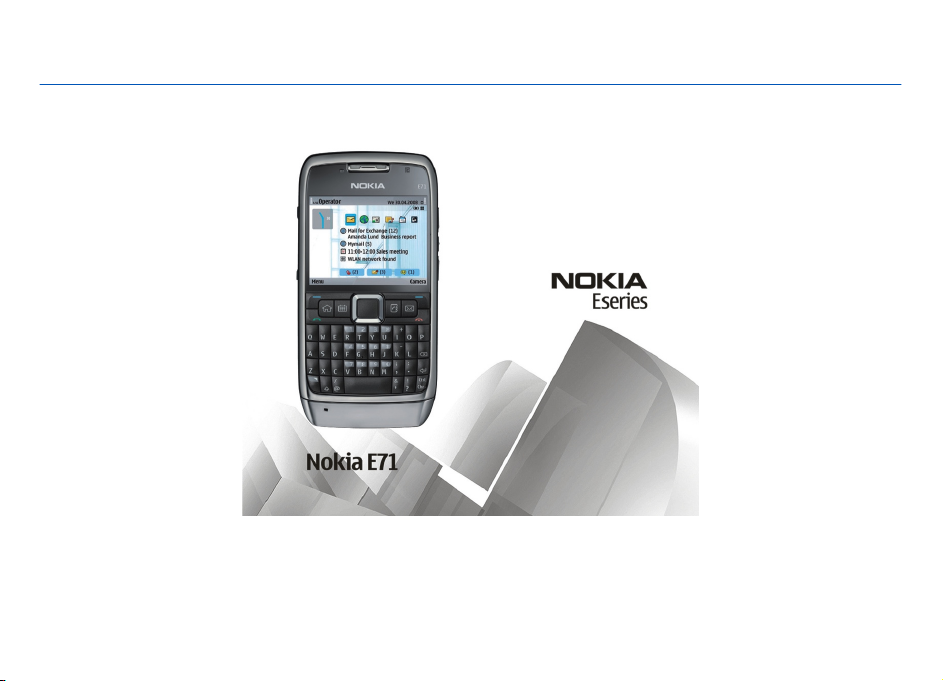
Посібник користувача Nokia E71
Видання 5
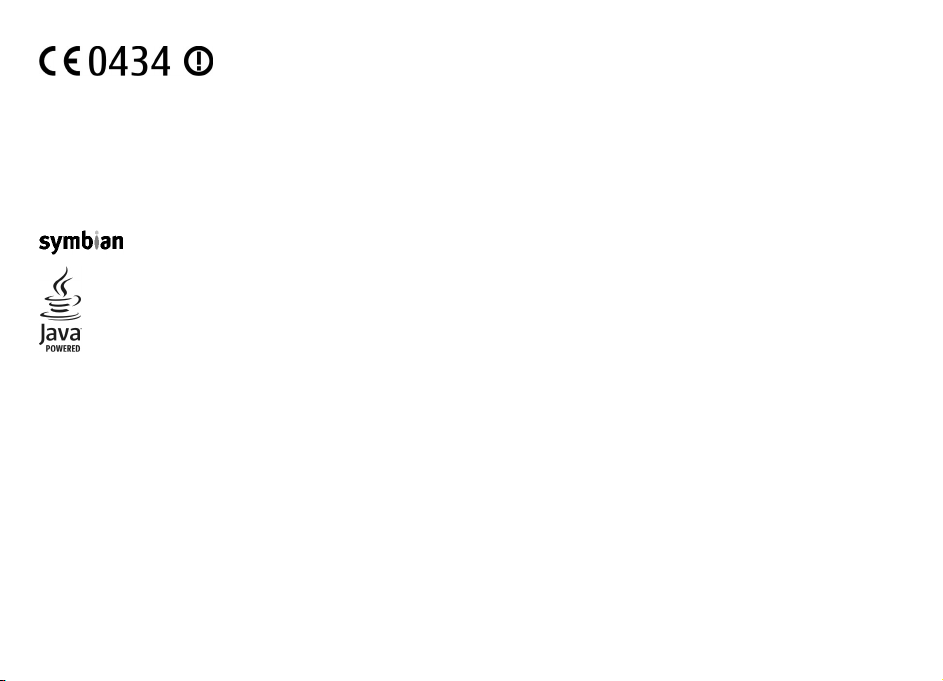
ДЕКЛАРАЦІЯ ВІДПОВІДНОСТІ
© 2010 Nokia. Всі права захищені.
Nokia, Nokia Connecting People, Eseries, Nokia E71, Ovi та Visual Radio є товарними знаками або зареєстрованими товарними знаками Nokia Corporation. «Nokia
tune» є звуковою маркою Nokia Corporation. Інші назви виробів і компаній, вказані тут, можуть бути товарними знаками чи комерційними назвами
власників.
Відтворення, передача, розповсюдження чи зберігання у будь-якому вигляді даного документа чи будь-якої його частини без попереднього письмового
дозволу компанії Nokia заборонені. Компанія Nokia дотримується політики безперервного розвитку. Компанія Nokia залишає за собою право вносити будьякі зміни та покращення в будь-який виріб, описаний у цьому документі, без попереднього повідомлення.
This product includes software licensed from Symbian Software Ltd © 1998-2010. Symbian and Symbian OS are trademarks of Symbian Ltd.
Java and all Java-based marks are trademarks or registered trademarks of Sun Microsystems, Inc.
Цей виріб ліцензовано згідно з пакетом ліцензії на патент відеостандарту MPEG-4 (i) для особистого і некомерційного використання, пов’язаного з інформацією,
закодованою згідно зі стандартом передачі відеоінформації MPEG-4 користувачем в особистій та некомерційній сфері діяльності, (ii) для використання у зв’язку
з відео у форматі MPEG-4, що постачається ліцензованим постачальником відеопродуктів. Жодна ліцензія для будьнадається та не мається на увазі. Додаткову інформацію, включаючи таку, що пов'язана з рекламними, внутрішніми та комерційними використаннями, можна
отримати від MPEG LA, LLC. Див. http://www.mpegla.com.
У МЕЖАХ, В ЯКИХ ЦЕ ДОЗВОЛЯЄТЬСЯ ЧИННИМ ЗАКОНОДАВСТВОМ, ЗА ЖОДНИХ ОБСТАВИН КОМПАНІЯ NOKIA АБО БУДЬ-ЯКИЙ З ЇЇ ЛІЦЕНЗІАРІВ НЕ НЕСУТЬ
ВІДПОВІДАЛЬНОСТІ ЗА ВТРАТУ ДАНИХ
ЗМІСТ ЦЬОГО ДОКУМЕНТА НАДАЄТЬСЯ "ЯК Є". КРІМ ПЕРЕДБАЧЕНИХ ЧИННИМ ЗАКОНОДАВСТВОМ, ЖОДНІ ІНШІ ГАРАНТІЇ, ПРЯМО ВИРАЖЕНІ АБО ТАКІ, ЩО МАЮТЬСЯ НА
УВАЗІ, ВКЛЮЧАЮЧИ (АЛЕ НЕ ОБМЕЖУЮЧИСЬ) НЕЯВНІ ГАРАНТІЇ ПРИДАТНОСТІ ДО ПРОДАЖУ ТА ДЛЯ
ЗМІСТУ ЦЬОГО ДОКУМЕНТА. КОМПАНІЯ NOKIA ЗАЛИШАЄ ЗА СОБОЮ ПРАВО ПЕРЕГЛЯДУ ЦЬОГО ДОКУМЕНТА ЧИ СКАСУВАННЯ ЙОГО ДІЇ У БУДЬ-ЯКИЙ ЧАС, БЕЗ ПОПЕРЕДНЬОГО
ПОВІДОМЛЕННЯ.
Відтворення програмного коду програмного забезпечення, яке міститься в пристрої, заборонено відповідно до чинного законодавства. Тією мірою, до якої
цей посібник користувача містить будьзбитки та відповідальність ліцензіарів Nokia.
NOKIA CORPORATION заявляє, що цей виріб RM-346 відповідає ключовим вимогам та іншим відповідним положенням
Директиви 1999/5/EC. Копія декларації відповідності міститься на веб-сайті http://www.nokia.com/phones/
declaration_of_conformity/.
відповідних
яких інших видів використання не
АБО ПРИБУТКУ, А ТАКОЖ ЗА БУДЬ-ЯКІ ФАКТИЧНІ, ВИПАДКОВІ, НАСТУПНІ АБО НЕПРЯМІ ЗБИТКИ, ЧИМ БИ ВОНИ НЕ БУЛИ ВИКЛИКАНІ.
ВИЗНАЧЕНОЇ МЕТИ, НЕ СТОСУЮТЬСЯ ТОЧНОСТІ, ДОСТОВІРНОСТІ ЧИ
які обмеження на заяви, гарантії, збитки та відповідальність, такі обмеження також накладаються на заяви, гарантії,
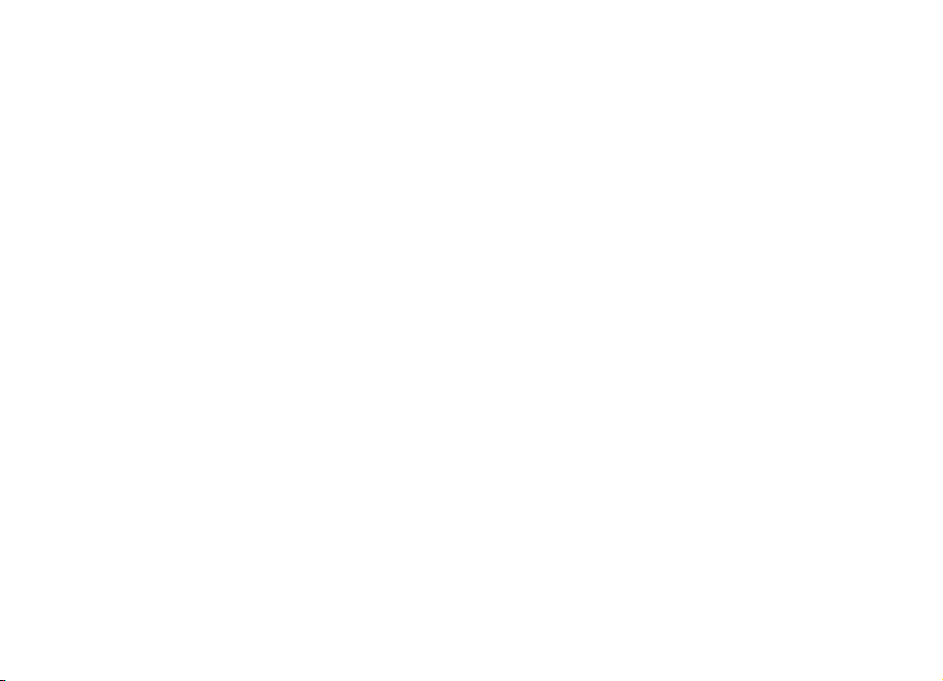
Програми інших виробників, що постачаються разом з цим пристроєм, можуть бути створені та належати фізичним або юридичним особам, які не є дочірніми
підприємствами компанії Nokia та не пов'язані з нею іншим чином. Компанія Nokia не є власником авторських прав або прав інтелектуальної власності на
програми третіх сторін. Відповідно, компанія Nokia не несе відповідальності як
програм, так і за інформацію, що представлена в програмах або цих матеріалах. Компанія Nokia не надає жодної гарантії на програми третіх сторін.
ВИКОРИСТОВУЮЧИ ТАКІ ПРОГРАМИ, ВИ ВИЗНАЄТЕ, ЩО ПРИКЛАДНІ ПРОГРАМИ НАДАЮТЬСЯ “ЯК Є” БЕЗ БУДЬ-ЯКОЇ ПРЯМО ПЕРЕДБАЧЕНОЇ АБО УМОВНОЇ ГАРАНТІЇ ТА В
ДОЗВОЛЕНИХ ЧИННИМ ЗАКОНОДАВСТВОМ. ВИ ТАКОЖ ВИЗНАЄТЕ, ЩО КОМПАНІЯ NOKIA ТА ЇЇ ДОЧІРНІ ПІДПРИЄМСТВА НЕ РОБЛЯТЬ ЖОДНИХ ЗАЯВ ТА НЕ НАДАЮТЬ
МЕЖАХ,
ГАРАНТІЙ, ЯКІ Є ПРЯМО ПЕРЕДБАЧЕНИМИ АБО УМОВНИМИ, ВКЛЮЧАЮЧИ (АЛЕ НЕ ЛИШЕ), ГАРАНТІЇ ПРАВА ВЛАСНОСТІ, ПРИДАТНОСТІ ДО ПРОДАЖУ АБО ПРИДАТНОСТІ
ДЛЯ ВІДПОВІДНОГО ВИДУ ВИКОРИСТАННЯ, АБО ГАРАНТІЇ ТОГО, ЩО ПРОГРАМИ НЕ ПОРУШАТЬ БУДЬ-ЯКІ ПАТЕНТИ
ПРАВА ТРЕТІХ ОСІБ.
Наявність у продажу окремих виробів, програм та послуг для цих виробів може залежати від регіону. За докладнішою інформацією та щодо наявності
перекладу на інші мови звертайтесь до свого дилера компанії Nokia. Цей виріб може містити товари, технології або програмне забезпечення, які регулюються
експортним законодавством
ПРИМІТКА ФЕДЕРАЛЬНОЇ КОМІСІЇ ЗВ'ЯЗКУ/МІНІСТЕРСТВА ПРОМИСЛОВОСТІ КАНАДИ
Ваш пристрій може спричиняти перешкоди теле- та радіосигналам (наприклад, під час використання телефону поблизу приймальних пристроїв). Федеральна
комісія зв'язку (FCC) або Міністерство промисловості Канади (Industry Canada) можуть вимагати припинити використання цього телефону,
неможливо усунути такі перешкоди. За потреби допомоги звертайтеся до місцевого сервісного центру. Цей пристрій відповідає вимогам Частини 15 Правил
Федеральної комісії зв'язку (FCC). Використання цього пристрою обумовлюється двома такими умовами: (1) цей пристрій не має спричиняти шкідливі
перешкоди, та (2) цей пристрій має приймати будь-які отримувані перешкоди, включаючи перешкоди, що можуть спричинити
Будь-які втручання у конструкцію пристрою, прямо не схвалені компанією Nokia, можуть призвести до скасування права користувача на використання цього
обладнання.
та нормативно регулятивними актами США та інших країн. Відхилення, що суперечать законодавству, заборонені.
за надання підтримки кінцевому споживачеві або функціональність таких
, АВТОРСЬКІ ПРАВА, ТОРГОВЕЛЬНІ МАРКИ ТА ІНШІ
якщо буде
порушення у роботі пристрою.
/Видання 5 UK
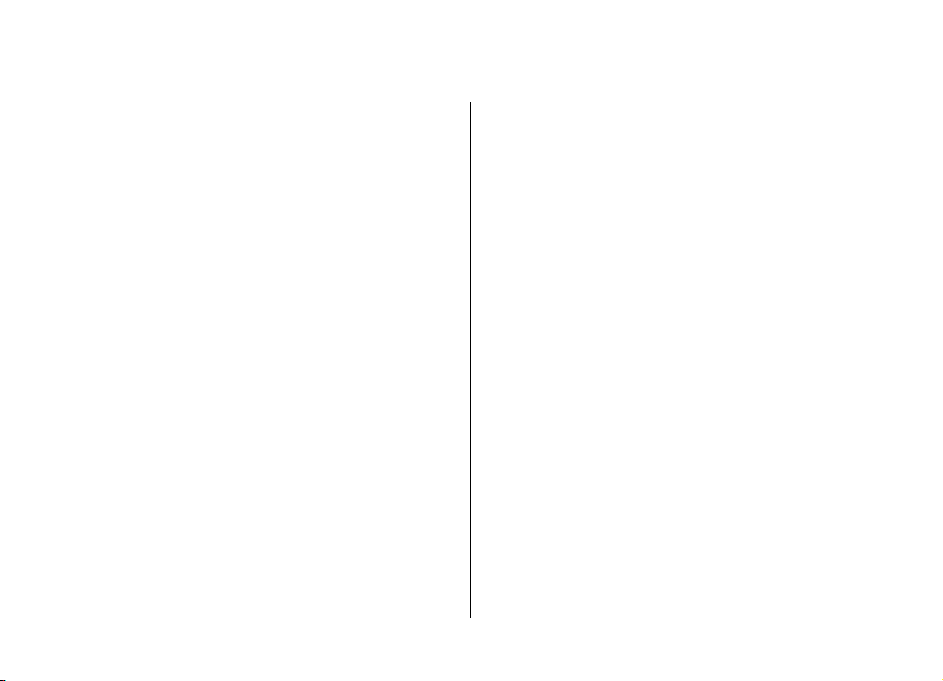
Зміст
Техніка безпеки..................................................7
Інформація про пристрій........................................................7
Послуги мережі.........................................................................8
Виймання акумулятора...........................................................9
Пошук довідки..................................................10
Підтримка................................................................................10
Віддалена настройка.............................................................10
Оновлення програмного забезпечення за допомогою
комп’ютера.............................................................................11
Додаткова інформація..........................................................11
Короткий опис Nokia E71.................................13
Основні функції......................................................................13
Клавіші та частини................................................................14
Настроювання пристрою.................................16
Встановлення SIM-картки й акумулятора.........................16
Заряджання акумулятора....................................................17
Встановлення картки пам’яті..............................................17
Виймання картки пам’яті.....................................................18
Приєднання навушників......................................................18
Приєднання наручного ремінця..........................................19
Антени......................................................................................19
Початок роботи................................................20
Перший запуск........................................................................20
Привітальна програма..........................................................20
Майстер установок.................................................................21
Стартовий екран.....................................................................21
Меню........................................................................................22
Перенесення вмісту з інших пристроїв..............................22
Індикатори дисплея..............................................................24
Основні дії у кількох програмах..........................................25
Блокування клавіш...............................................................26
Регулювання гучності...........................................................27
Заставка з годинником.........................................................27
Пам’ять.....................................................................................27
Введення тексту.....................................................................28
Nokia Ovi Suite.........................................................................29
Оновлення в пристроях Eseries.......................31
Швидкий доступ до завдань................................................31
Стартовий екран.....................................................................31
Запрограмовані клавіші.......................................................32
Календар Nokia для Eseries..................................................33
Контакти Nokia для Eseries...................................................35
Одночасна робота декількох програм...............................37
Запуск «Ovi»............................................................................37
Інформація про магазин Ovi................................................37
Контакти Ovi............................................................................38
Телефон............................................................39
Голосові дзвінки....................................................................39
Відеодзвінки...........................................................................40
Інтернет-дзвінки....................................................................41
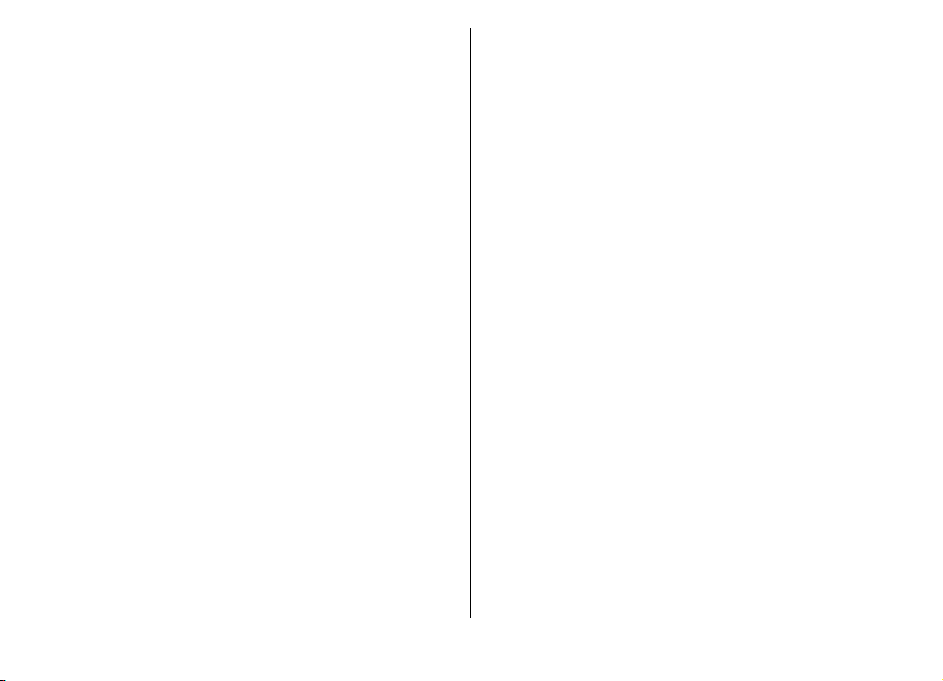
Швидкий набір.......................................................................44
Переведення дзвінків...........................................................44
Заборона дзвінків..................................................................45
Заборона Інтернет-дзвінків.................................................45
Надсилання тонів DTMF.........................................................45
Голосова пошта .....................................................................46
Голосова довідка...................................................................46
Голосові команди..................................................................47
“Натисни і говори”.................................................................48
Протокол ................................................................................50
Повідомлення...................................................52
Папки повідомлень...............................................................52
Упорядкування повідомлень...............................................53
Читач повідомлень................................................................53
Мовлення ................................................................................53
Повідомлення електронної пошти.....................................54
Текстові повідомлення.........................................................59
Мультимедійні повідомлення..............................................60
Чат ............................................................................................64
Спеціальні типи повідомлень..............................................67
Стільникова трансляція........................................................68
Установки повідомлень........................................................69
Інтернет.............................................................74
Веб............................................................................................74
Перегляд локальної мережі ...............................................76
Точки доступу до Інтернету.................................................76
З'єднання ПК з Інтернетом....................................................79
Установки позиціонування..................................................81
Карти .......................................................................................81
GPS-дані ...................................................................................90
Орієнтири ................................................................................91
Офісні інструменти Nokia.................................93
Активні нотатки .....................................................................93
Калькулятор ..........................................................................94
Менеджер файлів..................................................................94
Quickoffice ...............................................................................95
Конвертер ...............................................................................95
Менеджер файлів у форматі Zip .........................................96
Програма перегляду файлів PDF.........................................96
Друк..........................................................................................96
Годинник ................................................................................97
Нотатки ...................................................................................98
Бездротова клавіатура Nokia .............................................99
Мультимедіа...................................................100
Камера...................................................................................100
Nokia Подкастінг..................................................................103
Музичний плеєр ...................................................................104
Обмін в Інтернеті ................................................................106
Диктофон ..............................................................................107
Галерея .................................................................................108
RealPlayer ..............................................................................109
Flash-плеєр ...........................................................................110
Радіо.......................................................................................111
Інтернет-радіо......................................................................112
Подорожування................................................80
Інформація про GPS та сигнали супутника........................80
Персоналізація...............................................114
Режими..................................................................................114
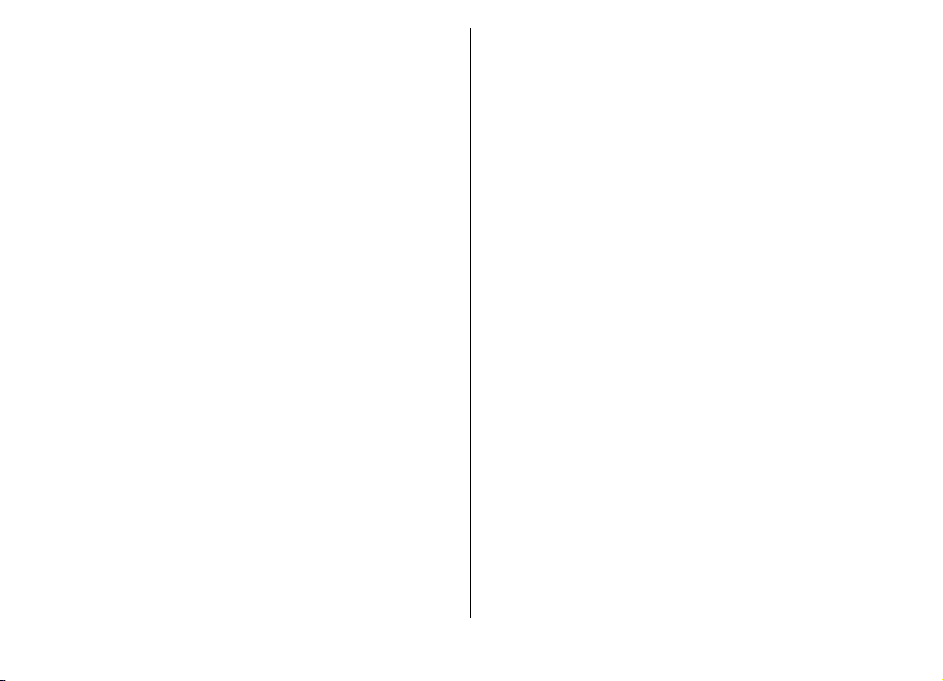
Вибір тонів дзвінка..............................................................114
Настройка режимів.............................................................115
Персоналізація стартового екрана..................................115
Зміна теми дисплея.............................................................116
Завантажити тему................................................................116
3-D тони дзвінка...................................................................116
З'єднання.........................................................117
Швидке завантаження.......................................................117
З’єднання з ПК......................................................................117
Кабель даних........................................................................117
Інфрачервоний зв’язок .....................................................118
Bluetooth ...............................................................................119
Режим доступу до SIM-картки...........................................122
WLAN.......................................................................................123
Модем.....................................................................................125
Менеджер з'єднання...........................................................126
Керування захистом і даними.......................127
Блокування пристрою........................................................127
Захист картки пам’яті..........................................................127
Шифрування.........................................................................128
Фіксований набір.................................................................128
Менеджер сертифікатів......................................................129
Модулі захисту......................................................................130
Створення резервної копії даних.....................................131
Менеджер програм .............................................................131
Ключі активації....................................................................133
Синхронізація даних............................................................135
Мобільна VPN........................................................................136
Зчитувач штрих-кодів ........................................................137
Установки........................................................139
Загальні установки..............................................................139
Установки телефону............................................................143
Установки з’єднання...........................................................144
Установки програм..............................................................150
Комбінації клавіш..........................................151
Загальні комбінації клавіш...............................................151
Словник...........................................................153
Усунення несправностей................................157
Інформація щодо виробу та техніки
безпеки............................................................160
Покажчик........................................................168
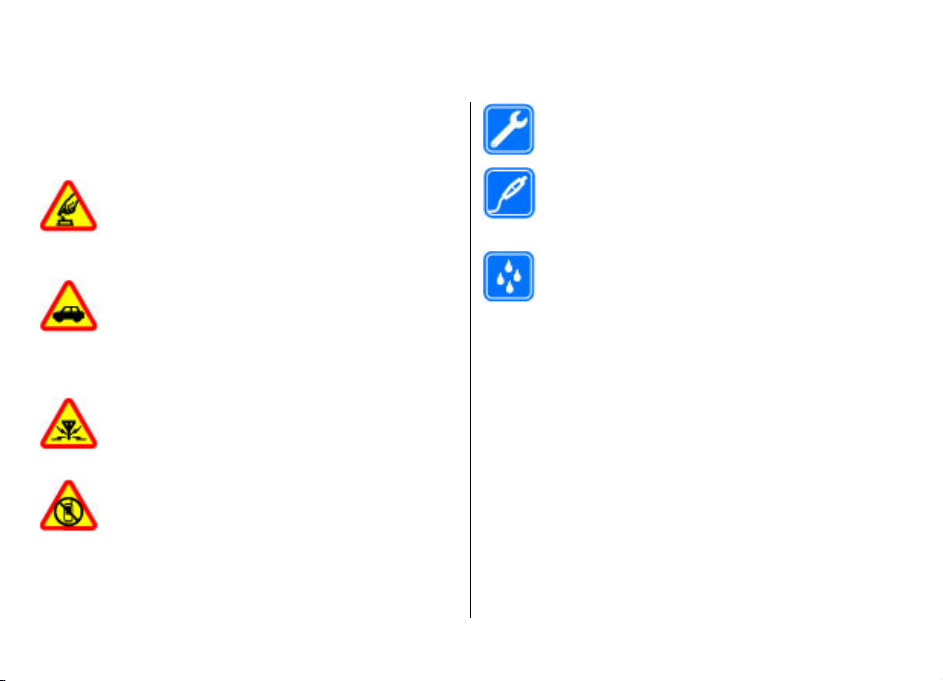
Техніка безпеки
Прочитайте ці прості вказівки. Недотримання їх може
бути небезпечним або незаконним. Щоб отримати
подальшу інформацію, прочитайте повний посібник
користувача.
ВМИКАЙТЕ, КОЛИ БЕЗПЕЧНО
Не вмикайте пристрій у випадках, коли
використання бездротових телефонів
заборонено або коли він може спричинити
перешкоди або викликати небезпеку.
БЕЗПЕКА НА ДОРОЗІ – НАЙГОЛОВНІШЕ
Дотримуйтесь всіх місцевих законів. Завжди
тримайте свої руки вільними для керування
автомобілем під час руху. Найголовніше, про
що Ви повинні думати під час руху, – це безпека
дорожнього руху.
ПЕРЕШКОДИ
Усі бездротові телефони можуть бути
чутливими до перешкод, які можуть вплинути
на їхню роботу.
ВИМИКАЙТЕ В ЗАБОРОНЕНИХ ЗОНАХ
Дотримуйтесь будь-яких обмежень. Вимикайте
пристрій у літаках, коли перебуваєте поруч із
медичним обладнанням, паливом, хімікатами
або вибухонебезпечними зонами.
© 2010 Nokia. Всі права захищені. 7
Інформація про пристрій
Бездротовий пристрій, описаний у цьому посібнику,
ухвалений для використання в мережі стандартів (E)GSM
850, 900, 1800 та 1900 МГц, а також UMTS 900/2100 МГц
HSDPA. Щоб отримати додаткову інформацію про мережі,
зверніться до свого постачальника послуг.
Цей пристрій підтримує кілька способів з’єднання і, як і
комп’ютер, може зазнавати дії вірусів та іншого
шкідливого вмісту. Будьте обережні з
запитами з'єднання, переглядом і завантаженнями.
Встановлюйте і використовуйте послуги та програмне
КВАЛІФІКОВАНЕ ОБСЛУГОВУВАННЯ
Лише кваліфікований персонал має право
встановлювати або ремонтувати цей виріб.
АКСЕСУАРИ ТА АКУМУЛЯТОРИ
Користуйтеся лише ухваленими аксесуарами та
акумуляторами. Не приєднуйте несумісні
вироби.
ВОДОНЕПРОНИКНІСТЬ
Ваш пристрій не є водонепроникним.
Оберігайте пристрій від вологи.
повідомленнями,
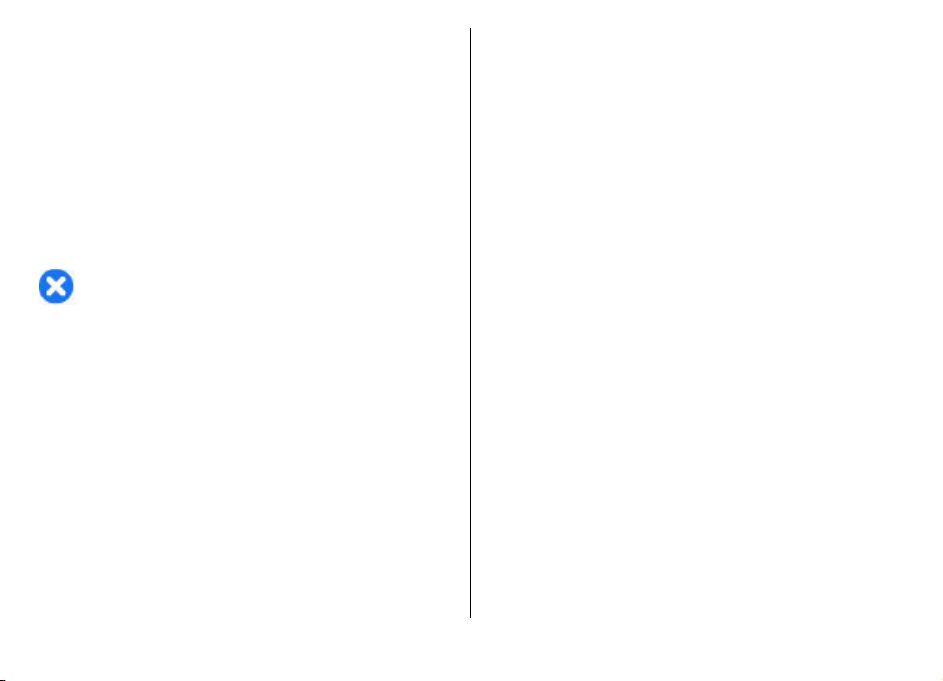
забезпечення лише з надійних джерел, які забезпечують
відповідний захист, наприклад, програми з підписом
Symbian Signed або програми, які пройшли перевірку Java
Verified™. На пристрої та приєднаному комп'ютері
потрібно встановити антивірусну програму й інше захисне
програмне забезпечення.
Пристрій вже може містити попередньо встановлені
закладки та посилання на веб-сайти третіх осіб і
дозволяти отримувати доступ до сторонніх
сайти не пов’язані з компанією Nokia, тому Nokia їх не
схвалює та не бере на себе жодної відповідальності у
зв’язку з ними. Під час відвідування таких веб-сайтів
будьте обережними щодо захисту та вмісту.
Попередження: Для використання будь-яких
функцій цього пристрою, окрім будильника, пристрій має
бути увімкненим. Не вмикайте пристрій у випадках, коли
в результаті використання бездротових пристроїв може
виникнути небезпека або перешкоди.
Користуючись цим пристроєм, дотримуйтесь усіх законів і
поважайте місцеві звичаї, а також право на особисте
життя та законні права інших осіб, включно з
авторськими
запобігати копіюванню, зміні або передачі деяких
зображень, музичних файлів та іншого вмісту.
Створюйте резервні копії або записуйте на папері всю
важливу інформацію, збережену в пристрої.
Приєднуючи пристрій до будь-якого іншого пристрою,
прочитайте посібник користувача пристрою, щоб
ознайомитись із детальною інформацією щодо безпеки.
Не приєднуйте несумісні вироби.
правами. Захист авторських прав може
веб-сайтів. Ці
Зображення в цьому посібнику можуть відрізнятись від
зображень на дисплеї пристрою.
Див. посібник користувача, щоб отримати іншу важливу
інформацію про цей пристрій.
Послуги мережі
Щоб використовувати пристрій, потрібно бути абонентом
постачальника послуг бездротового зв’язку. Деякі
функції наявні не в усіх мережах. Для користування
іншими функціями, можливо, потрібно буде узгодити їхнє
використання з постачальником послуг. Послуги мережі
передбачають передачу даних. Зверніться до свого
постачальника послуг за докладнішою інформацією
щодо тарифів у домашній мережі та в режимі роумінгу в
мережах. Ваш постачальник послуг може надати
інших
інформацію про плату за користування послугами. У
деяких мережах можуть бути встановлені обмеження, які
впливають на можливість використання деяких функцій
цього пристрою, що потребують підтримки мережі,
наприклад, підтримки спеціальних технологій на
кшталт WAP 2.0 (HTTP та SSL), які потребують протоколу
TCP/IP та символів, що залежать від мови.
Ваш постачальник послуг міг запропонувати
функції Вашого пристрою були вимкнені або
неактивовані. У такому разі ці функції не будуть
відображатися в меню Вашого пристрою. Також Ваш
пристрій може містити спеціально налаштовані
елементи, такі як назви меню, порядок пунктів у меню та
піктограми.
, щоб окремі
© 2010 Nokia. Всі права захищені.8
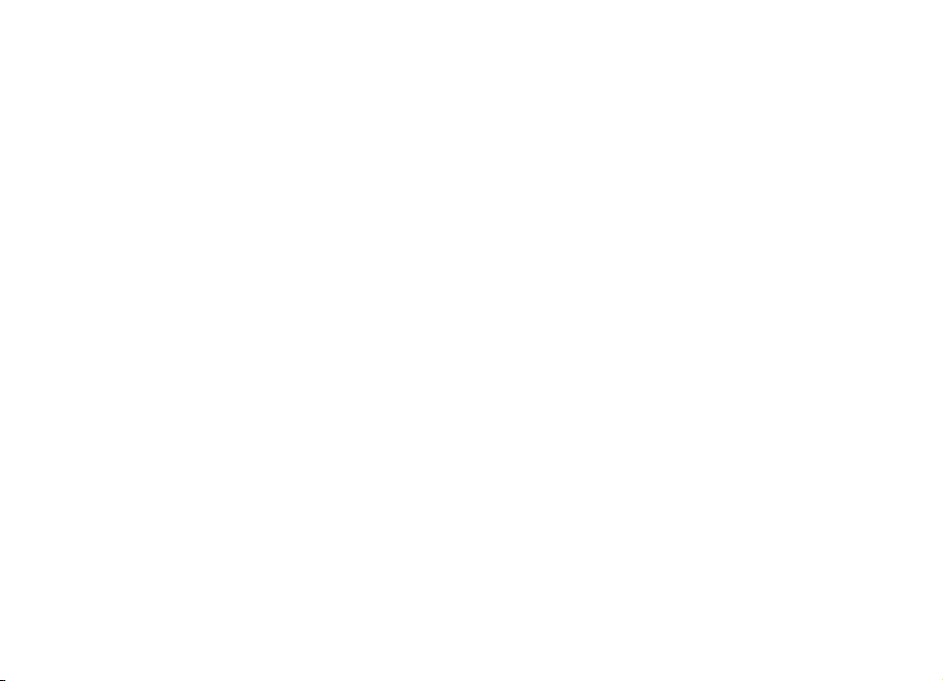
Виймання акумулятора
Перш ніж виймати акумулятор, вимкніть пристрій і
від’єднайте від нього зарядний пристрій.
© 2010 Nokia. Всі права захищені. 9
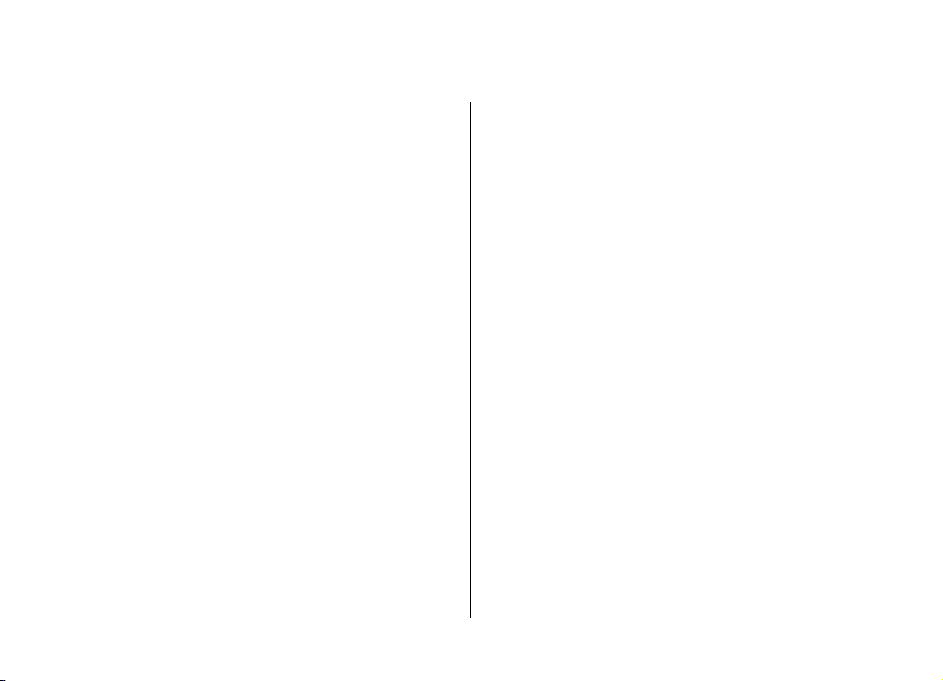
Пошук довідки
Підтримка
Якщо Вам потрібна додаткова інформація про
використання виробу або Ви не впевнені щодо того, як
має функціонувати пристрій, відвідайте веб-сайт
www.nokia.com/support або в мобільному пристрої
відвідайте веб-сайт www.nokia.mobi/support. Також
можна вибрати Меню > Довідка > Довідка у пристрої.
Якщо це не допомогло вирішити проблему, виконайте
одну з описаних далі дій.
• Вимкніть пристрій і вийміть акумулятор
приблизно 1 хвилину встановіть акумулятор на місце
та ввімкніть пристрій.
• Відновіть заводські установки.
• Оновіть програмне забезпечення пристрою.
Якщо проблему не вирішено, зверніться до
представників компанії Nokia щодо технічного
обслуговування. Відвідайте веб-сайт www.nokia.com/
repair. Перш ніж здати пристрій у ремонт, створіть
резервну копію даних пристрою.
. Через
Віддалена настройка
Виберіть Меню > Інструменти > Мен.прис..
За допомогою Менеджера пристроїв можна віддалено
керувати установками, даними та програмним
забезпеченням пристрою.
Можна з'єднуватись з сервером і отримувати
конфігураційні установки для пристрою. Можна отримати
профілі сервера та різноманітні конфігураційні установки
від свого постачальника послуг або відділу управління
інформацією компанії. Конфігураційні установки можуть
містити установки з'єднань та інші установки, що
використовуються різними програмами
пристрої. Доступні опції можуть бути різними.
З'єднання віддаленої настройки зазвичай розпочинається
сервером, коли потрібно оновити установки пристрою.
Щоб створити новий профіль сервера, виберіть Опції >
Новий профіль серв..
Також ці установки можна отримати від постачальника
послуг у вигляді повідомлення настройки. Якщо
установки не отримано, виконайте такі дії:
• Назва сервера —
• Код сервера — Введіть унікальний код для
ідентифікації сервера настройки.
• Пароль сервера — Введіть пароль для ідентифікації
пристрою на сервері.
• Режим сеансу — Вибрати пріоритетний тип з’єднання.
• Точка доступу — Виберіть точку доступу, яку буде
використано для з'єднання, чи створіть нову. Ви також
можете вибрати, щоб Вас запитували про
Введіть назву сервера настройки.
© 2010 Nokia. Всі права захищені.10
у Вашому
точку
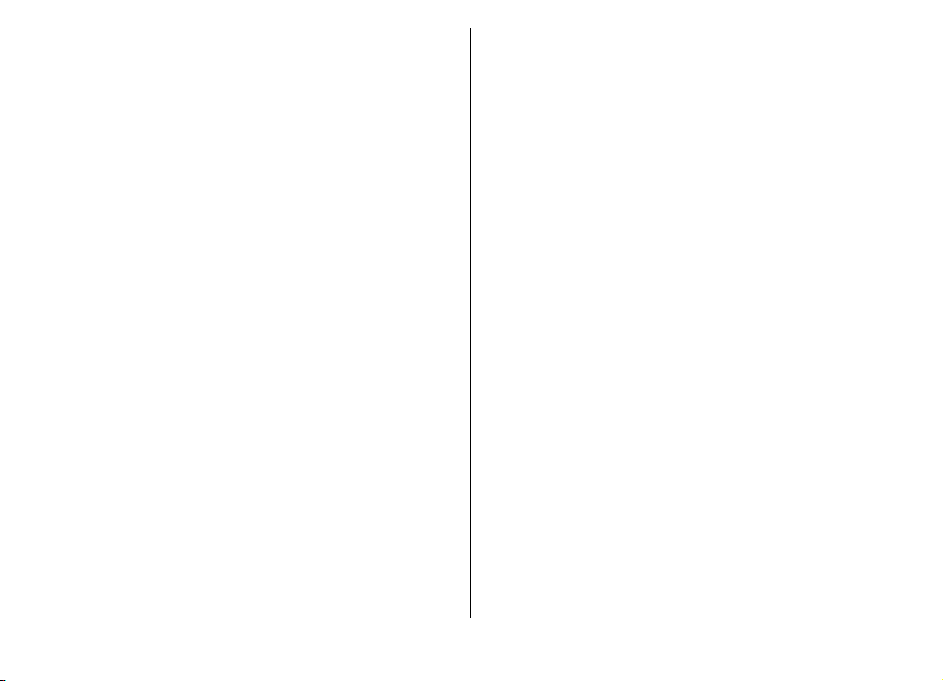
доступу щоразу під час початку з'єднання. Ця установка
наявна лише в разі, якщо вибрати Інтернет як тип
носія.
• Адреса сервера — Введіть веб-адресу сервера
настройки.
• Порт — Ведіть номер порту сервера.
• Ім’я користувача — Введіть свій код користувача для
сервера настройки.
• Пароль — Введіть свій пароль для сервера настройки.
• Дозволити конфіг.
серверу розпочинати сеанс настройки.
• Прийм. автоматично — Виберіть Так, якщо Ви не
бажаєте, щоб сервер запитував Вашого
підтвердження при спробі почати сеанс настройки.
• Аутентифік. мережі — Вкажіть, чи необхідно
використовувати процедуру автентифікації http.
• Ім’я корис. в мер. — Введіть свій код користувача для
автентифікації http. Дана установка доступна лише
тоді, коли
• Пароль мережі — Введіть свій пароль для
автентифікації http. Дана установка доступна лише
тоді, коли вибрано Аутентифік. мережі.
Щоб з’єднатися з сервером та отримати установки
конфігурації для свого пристрою, виберіть Опції >
Почати конфігур..
Щоб переглянути протокол настройки вибраного
профілю, виберіть Опції > Дивитися журнал.
вибрано Аутентифік. мережі.
— Виберіть Так, щоб дозволити
Оновлення програмного забезпечення за допомогою комп’ютера
Nokia Software Updater – це комп’ютерна програма, яка
дозволяє оновлювати програмне забезпечення
пристрою. Для оновлення програмного забезпечення
пристрою потрібен сумісний комп’ютер, широкосмужний
доступ до Інтернету та сумісний USB-кабель даних, щоб
приєднати пристрій до комп’ютера.
Щоб отримати додаткову інформацію та завантажити
програму Nokia Software Updater, відвідайте веб-сторінку
www.nokia.com/softwareupdate.
Додаткова інформація
Інструкції у Вашому пристрої
Щоб отримати вказівки стосовно активного вікна
відкритої програми, виберіть Опції > Довідка.
Щоб переглянути теми довідки та здійснити пошук,
виберіть Меню > Довідка > Довідка. Можна вибирати
категорії, щодо яких Вам потрібні інструкції. Виберіть
категорію, наприклад, "Повідомлення", щоб переглянути
© 2010 Nokia. Всі права захищені. 11
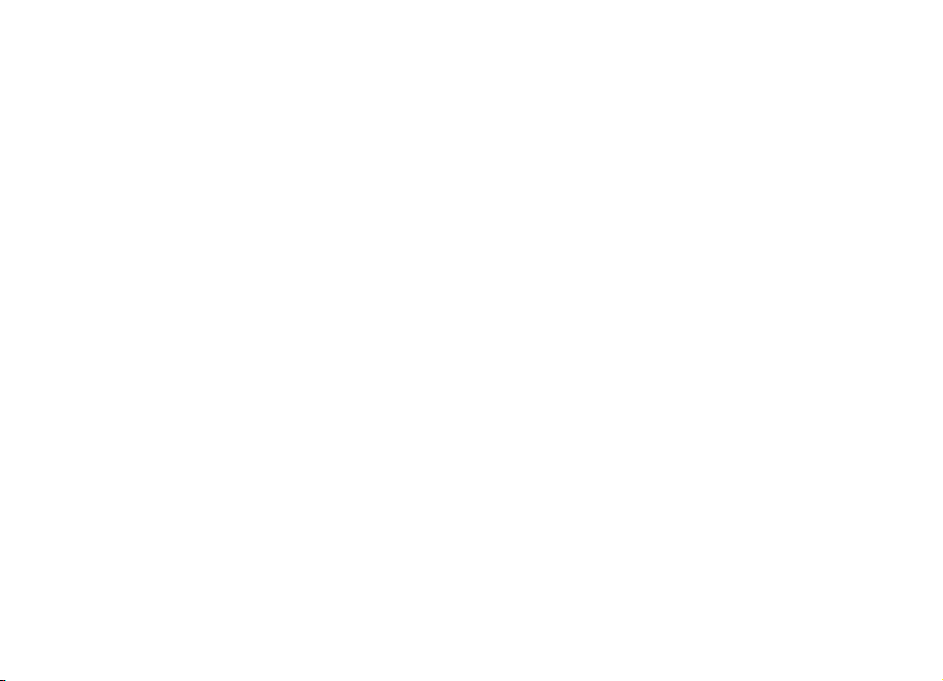
всі доступні інструкції (теми довідки). Під час перегляду
тем натискайте клавішу прокручування ліворуч або
праворуч, щоб переглянути інші теми в цій категорії.
Щоб переключитись між програмою та довідкою,
натисніть і потримайте Головну клавішу.
Посібник
У посібнику подається інформація про пристрій і
показано, як його використовувати. Виберіть Меню >
Довідка > Інструкція.
© 2010 Nokia. Всі права захищені.12
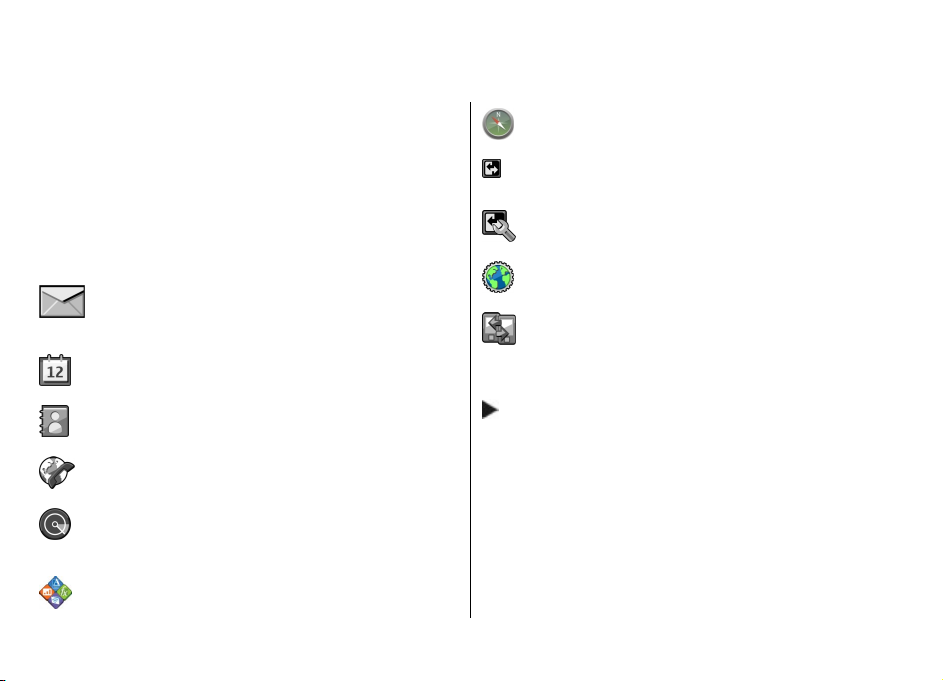
Короткий опис Nokia E71
Номер моделі: Nokia E71-1 (RM-346).
Далі у цьому документі згадується як Nokia E71.
Основні функції
Новий пристрій серії Eseries допоможе керувати своїми
справами та особистою інформацією. Нижче наведено
найголовніші функції пристрою:
Пристрій дозволяє читати електронні листи та
відповідати на них із будь-якого місця свого
перебування.
Ефективно використовувати час та планувати
зустрічі допоможе програма Календар.
Керувати записами про ділових партнерів та
друзів можна в новій програмі Контакти.
Здійснювати дзвінки через служби Інтернетдзвінків (VoIP) дозволяє програма І-телефон.
Встановлювати з'єднання з бездротовою
локальною мережею допоможе програма
Мст. WLAN.
Працювати з документами, таблицями та
презентаціями можна в програмі Quickoffice.
© 2010 Nokia. Всі права захищені. 13
Знаходити потрібні вам місця допоможе
програма Карти.
Виберіть бізнес-режим або персональний
режим.
Настроїти вигляд та установки стартового
екрана можна у програмі Профілі.
Переглядати локальну мережу своєї компанії
дозволяє програма Лок. мер..
Переміщувати записи календаря та
інформацію про контакти зі свого старого
пристрою в Nokia E71 можна в програмі
Передача.
Коли ця піктограма відображається на
стартовому екрані, у вікні програми " Контакти"
або "Календар", натисніть клавішу
прокручування праворуч, щоб переглянути
список доступних операцій.
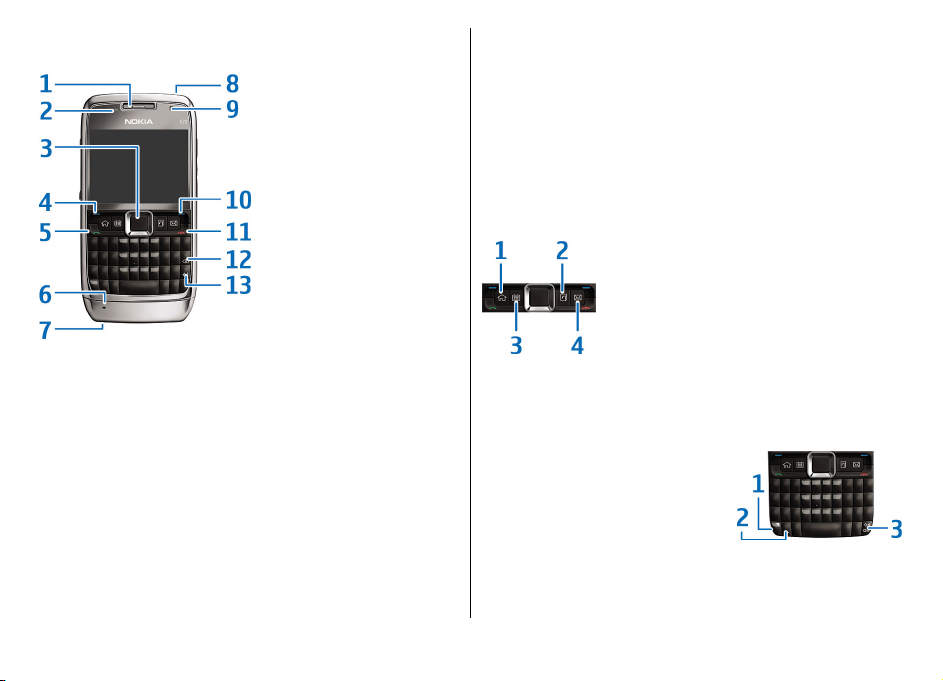
Клавіші та частини
7 — З’єднувач для зарядного пристрою
8 — Клавіша живлення
9 — Камера (лише для відеодзвінків)
10 — Клавіша вибору
11 — Клавіша завершення. Натискайте клавішу
завершення, щоб відхиляти дзвінки, завершувати
активні дзвінки та дзвінки, які утримуються. Потримайте
цю клавішу, щоб завершити з’єднання даних.
12 — Клавіша очищення
13 — Клавіша Enter
1 — Динамік
2 — Світлочутливий датчик
3 — Клавіша прокручування. Натискайте клавішу
прокручування, щоб відкривати вибрані об’єкти та
переміщуватись по дисплею ліворуч, праворуч, вгору або
донизу. Якщо натиснути й потримати клавішу
прокручування ліворуч, праворуч або донизу,
прокручування відбуватиметься швидше.
4 — Клавіша вибору. Натискайте клавішу вибору, щоб
виконати функцію, яка відображається над нею на
дисплеї.
5 — Клавіша
6 — Мікрофон
дзвінка
1 — Головна клавіша
2 — Клавіша "Контакти"
3 — Клавіша "Календар"
4 — Клавіша "Ел.пошта"
1 — Функціональна клавіша. Щоб вставляти цифри або
символи, вказані на клавішах, натискайте потрібну
клавішу, не відпускаючи функціональну клавішу, або
© 2010 Nokia. Всі права захищені.14
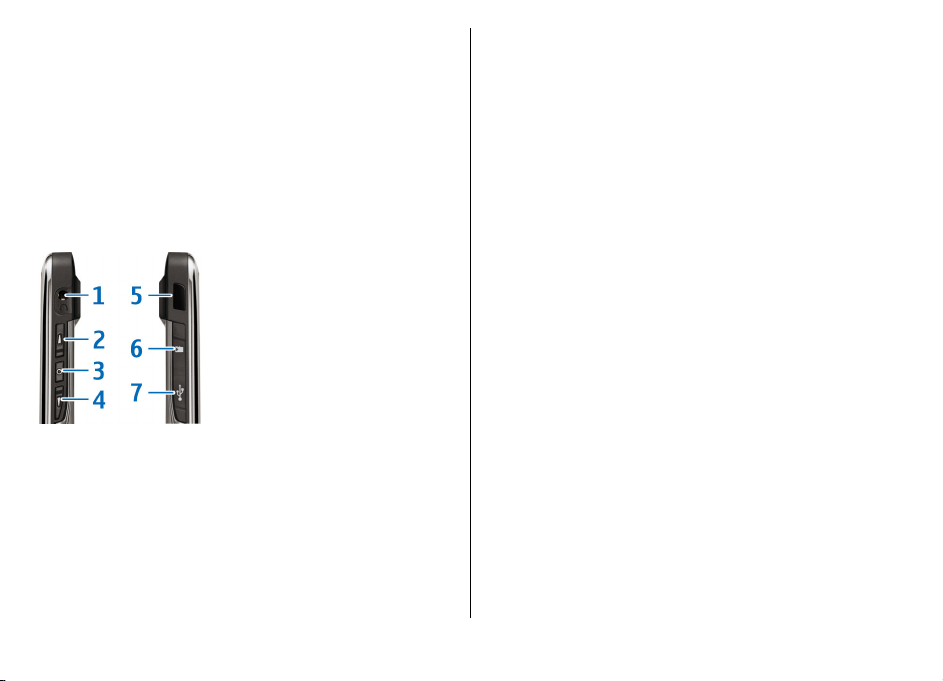
потримайте лише потрібну клавішу. Щоб вводити лише
символи, вказані на верхній частині клавіші, двічі швидко
натисніть функціональну клавішу.
2 — Клавіша Shift. Щоб переключатися між режимами
введення великих та малих літер, натискайте клавішу
Shift.
3 — Клавіша Chr. Під час введення тексту натисніть
клавішу Chr, щоб вставити символи, яких немає на
клавіатурі. Щоб використати комбінацію клавіш із
клавішею Ctrl, наприклад Ctrl + C, натисніть
функціональну клавішу та Chr, щоб активувати Ctrl, після
чого натисніть потрібну клавішу, наприклад C.
1 — Гніздо для навушників
2 — Клавіша збільшення гучності
3 — Голосова клавіша. Натисніть цю клавішу, щоб
вимкнути чи ввімкнути звук активного дзвінка. Ця
клавіша також використовується для програм "Голосові
команди" та "Натисни і говори".
4 — Клавіша зменшення гучності
5 — Інфрачервоний порт
6 — Гніздо картки пам’яті
7 — Гніздо мікро-USB
© 2010 Nokia. Всі права захищені. 15

Настроювання пристрою
Налаштуйте свій пристрій Nokia E71, дотримуючись
нижченаведених вказівок.
Встановлення SIM- картки й акумулятора
1. Натисніть на фіксатори та підніміть задню панель, щоб
зняти її.
3. Вставте SIM-картку. Переконайтеся, що контактна
поверхня картки повернута до контактів пристрою, а
скошений кут повернутий до верхньої частини
пристрою.
2. Якщо акумулятор встановлений, вийміть його,
піднявши в напрямку стрілки.
4. Вставте внутрішній акумулятор. Зіставте контакти
акумулятора з відповідними контактами у відсіку
акумулятора і вставте акумулятор у напрямку стрілки.
© 2010 Nokia. Всі права захищені.16
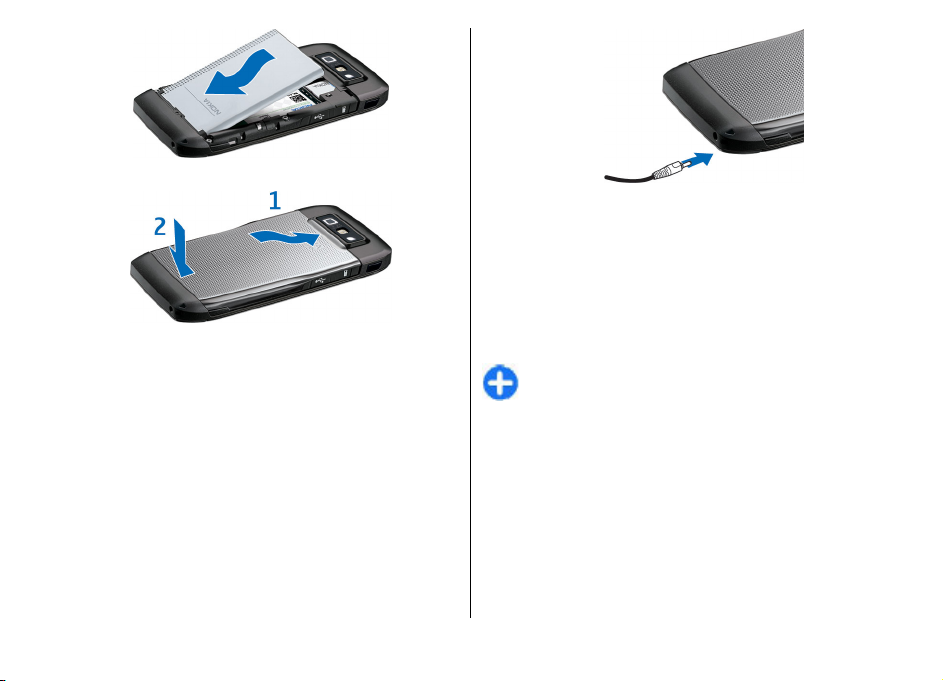
5. Закрийте задню панель.
3. Коли акумулятор повністю зарядиться, від’єднайте
зарядний пристрій від свого телефону, а потім
від'єднайте його від розетки електромережі.
Ваш акумулятор був попередньо заряджений
виробником, але рівень заряду може бути різним. Щоб
робота акумулятора була максимально тривалою,
продовжуйте заряджання, поки акумулятор не
зарядиться повністю, відповідно до індикатора рівня
заряду.
Заряджання акумулятора
1. Увімкніть сумісний зарядний пристрій в електричну
розетку.
2. Приєднайте шнур живлення до пристрою. Якщо
акумулятор повністю розряджений, може пройти
кілька хвилин, перш ніж відобразиться індикатор
заряджання.
© 2010 Nokia. Всі права захищені. 17
Порада: Якщо наявні старі сумісні зарядні
пристрої Nokia, їх можна використовувати з Nokia
E71, приєднавши до старого зарядного пристрою
адаптер зарядного пристрою CA-44. Адаптер
продається як окремий додаток.
Встановлення картки пам’яті
Картка пам’яті використовується для економії пам’яті у
Вашому пристрої. Також можна створити резервні копії
даних і перенести їх з пристрою на картку пам’яті.

Картка пам'яті може не входити до комплекту постачання
пристрою. Картки пам'яті можна придбати як окремі
аксесуари.
1. Відкрийте кришку гнізда для картки пам’яті.
2. Вставте картку пам'яті в гніздо, починаючи з
контактної поверхні. Контактна поверхня картки має
бути обов'язково поверненою до контактів пристрою.
3. Посувайте картку, поки вона не зафіксується у гнізді.
4. Закрийте кришку.
Виймання картки пам’яті
Важливо: Не виймайте картку пам’яті під час
роботи, коли здійснюється доступ до картки. Це може
пошкодити картку пам'яті та пристрій, а також дані,
збережені на картці.
1. Швидко натисніть клавішу живлення та виберіть
Вийняти картку.
2. Відкрийте кришку гнізда для картки пам’яті.
3. Натисніть на край картки пам’яті, щоб вийняти її з
гнізда картки пам’яті.
4. Закрийте кришку.
Приєднання навушників
Попередження: У разі використання навушників
Ваша здатність чути зовнішні звуки може погіршитись. Не
використовуйте навушники в місцях, де це може
загрожувати Вашій безпеці.
Приєднайте сумісні навушники до гнізда навушників
пристрою.
© 2010 Nokia. Всі права захищені.18
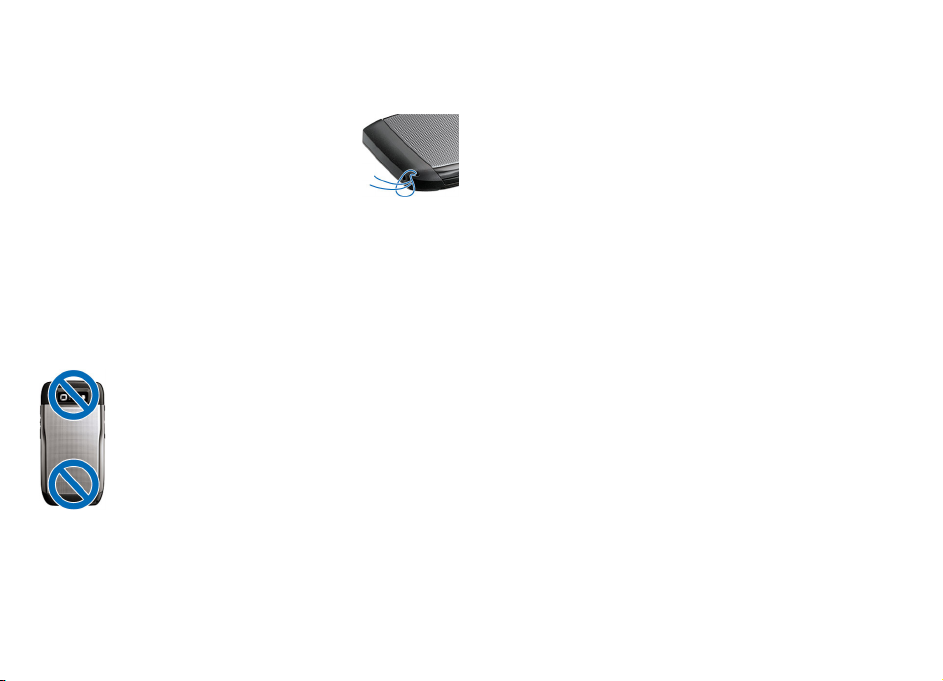
Приєднання наручного ремінця
Просуньте й затягніть наручний ремінець
так, як показано на малюнку.
Антени
У вашому пристрої можуть бути внутрішні та зовнішні
антени. Не торкайтесь антени без нагальної потреби під
час передавання або отримання сигналу антеною.
Контакт із антеною впливає на якість зв’язку й може
призвести до більш інтенсивного споживання пристроєм
енергії та скоротити тривалість роботи акумулятора.
© 2010 Nokia. Всі права захищені. 19
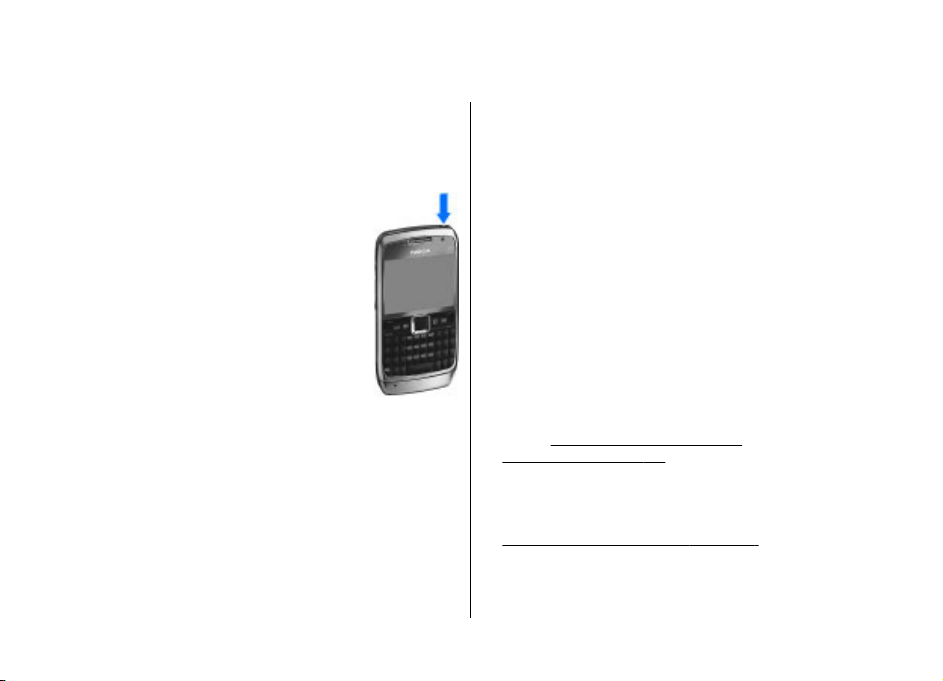
Початок роботи
Дізнайтеся, як почати користуватися пристроєм.
Перший запуск
1. Потримайте кнопку живлення, поки не
відчуєте, що пристрій відбрує.
2. Якщо з’явиться відповідний запит,
введіть PIN-код або код блокування та
виберіть Добре.
3. Коли з'явиться відповідний запит,
введіть країну, в якій Ви перебуваєте, а
також поточну дату й час. Щоб знайти
необхідну країну, введіть перші літери її
назви. Важливо вибрати країну
правильно,
календарні записи можуть змінитися,
якщо згодом Ви переїдете в країну, розташовану в
іншому часовому поясі.
4. Відкриється програма "Привітання". Виберіть
необхідні опції або виберіть Вихід, щоб закрити
програму.
Для настройки різноманітних установок пристрою
використовуйте програми-майстри, які є на стартовому
екрані, та програму "Майстер установок". Під час
увімкнення пристрій може розпізнати постачальника
картки та автоматично настроїти певні установки. Для
оскільки заплановані Вами
SIM-
отримання відповідних установок Ви також можете
звернутися до постачальника послуг.
Пристрій можна вмикати, не вставляючи SIM-картку.
Пристрій запуститься в режимі офлайн, внаслідок чого
неможливо буде використовувати функції телефону, які
залежать від мережі оператора.
Щоб вимкнути пристрій, потримайте клавішу живлення.
Привітальна програма
Під час першого увімкнення пристрою відкривається
привітальна програма. Виберіть із наведеного нижче:
• Інструкція надає інформацію про пристрій і
демонструє, як його використовувати.
• Передача дозволяє переносити вміст на зразок
контактів і записів календаря з сумісного пристрою
Nokia. Див. "Передача вмісту між
пристроями", стор. 23.
• Установки е-пошти допомагає настроїти установки
електронної пошти.
• Майст. устан. допомагає настроїти різні установки.
Див. "Майстер установок", стор. 21.
Щоб відкрити програму "Привітання" пізніше, виберіть
Меню > Довідка > Привітання.
Доступні опції можуть різнитися.
© 2010 Nokia. Всі права захищені.20
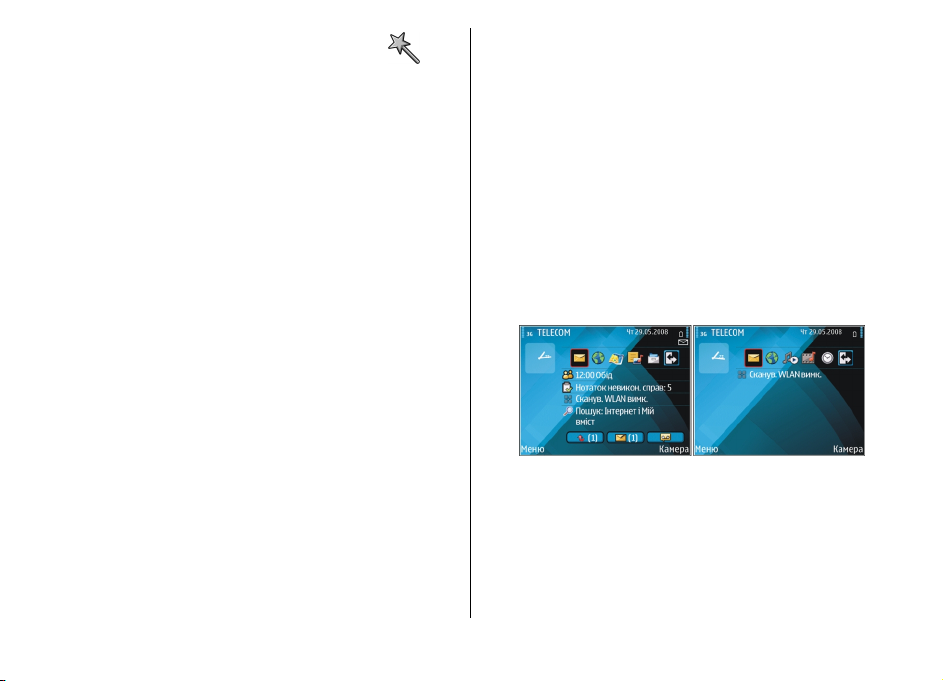
Майстер установок
Виберіть Меню > Інструменти > Майст. устан..
Майстер установок настроїть ваш пристрій на основі
інформації, отриманої від оператора мережі. Щоб
використовувати ці послуги, можливо, буде потрібно
звернутися до свого постачальника послуг, щоб
активізувати з’єднання даних чи інші послуги.
Доступність різних пунктів установок в Майстрі установок
залежить від функцій пристрою, SIM-картки,
постачальника послуг безпроводового зв
наявності даних в базі даних Майстра установок.
Якщо постачальник послуг бездротового зв’язку не надає
послугу Майстра установок, в меню пристрою ця функція
може не відображатися.
Щоб запустити Майстер установок, виберіть Почати.
Якщо ви вперше користуєтесь Майстром, буде надано
вказівки щодо визначення установок. Якщо не
вставлена SIM-картка, необхідно вибрати країну
постачальника
Майстер установок запропонує країну або постачальника
послуг, які не відповідають вашій країні чи дійсному
постачальнику послуг, виберіть правильну країну і
постачальника зі списку. Якщо настроювання установок
перервано, їх не буде визначено.
Щоб відкрити головне вікно Майстра установок після
того, як він завершив визначення установок, виберіть
Добре.
У головному
послуг і свого постачальника послуг. Якщо
вікні виберіть із наведеного нижче.
’язку та
• Оператор — Визначте установки оператора, зокрема
установки MMS, Інтернету, WAP та потокової передачі.
• Електр. пошта — Настройте установки електронної
пошти.
• Нат. і говори — Настройте установки послуги "Натисни
і говори".
• Спіл. відео — Настройте установки обміну відео.
Якщо не вдається використати Майстер установок,
відвідайте веб-сайт установок телефонів Nokia.
Стартовий екран
Зі стартового екрана можна швидко перейти до
найчастіше використовуваних функцій та переглянути
список усіх пропущених дзвінків або нових повідомлень.
Можна визначити два окремі стартові екрани для різної
мети, наприклад, щоб один стартовий екран відображав
ділові електронні листи та сповіщення, а інший
показував лише ваші особисті листи. Таким чином, не
доведеться переглядати пов'язані з роботою листи у
позаробочий час.
© 2010 Nokia. Всі права захищені. 21
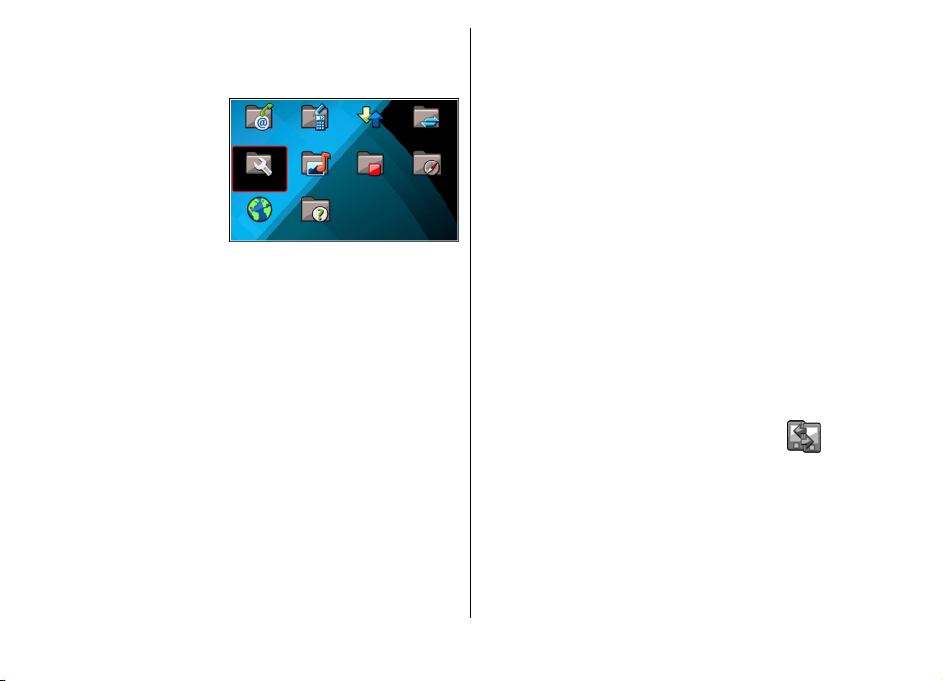
Меню
Виберіть Меню.
Меню — це початковий
пункт, з якого можна
відкривати всі програми,
які містяться у пристрої
або на картці пам'яті.
У меню містяться
програми та папки, які
об’єднують у групи схожі
програми. Усі програми,
які встановлені Вами у пристрої власноруч, стандартно
зберігаються у папці Встановл..
Щоб відкрити програму, перейдіть до неї та
клавішу прокручування.
Щоб побачити програми у вигляді списку, виберіть
Опції > Змінити вигляд Меню > Список. Щоб
повернутися до піктограм, виберіть Опції > Змінити
вигляд Меню > Таблиця.
Щоб переглянути використання пам’яті різними
програмами та даними, що зберігаються у пристрої або на
картці пам’яті, та перевірити обсяг вільної пам'яті,
виберіть Опції > Деталі пам'
Щоб створити нову папку, виберіть Опції > Нова
папка.
Щоб перейменувати нову папку, виберіть Опції >
Перейменувати.
яті.
натисніть
Щоб змінити порядок розташування елементів у папці,
перейдіть до програми, яку потрібно перемістити, та
виберіть Опції > Перемістити. Біля програми ставиться
позначка. Перейдіть до нового місця розташування і
виберіть Добре.
Щоб перемістити програму до іншої папки, перейдіть до
програми, яку потрібно перемістити, виберіть Опції >
Переміст. до папки, нову папку, а потім виберіть
Добре.
завантаження програм з Інтернету виберіть Опції >
Для
Завантажен. програм.
Щоб перейти від однієї відкритої програми до іншої,
потримайте клавішу "Home". Виберіть програму та
натисніть клавішу прокручування, щоб перейти до цієї
програми. Робота програм у фоновому режимі збільшує
споживання енергії акумулятором і скорочує тривалість
його роботи.
Перенесення вмісту з інших пристроїв
Виберіть Меню > Інструменти > Передача.
За допомогою різних методів з'єднання можна
переносити вміст, такий як контакти, з сумісного
пристрою Nokia на новий пристрій Eseries. Тип вмісту,
який можна перенести, залежить від моделі пристрою.
Якщо інший пристрій підтримує синхронізацію, можна
також синхронізувати дані між двома пристроями або
надсилати дані з цього пристрою на інший пристрій.
© 2010 Nokia. Всі права захищені.22
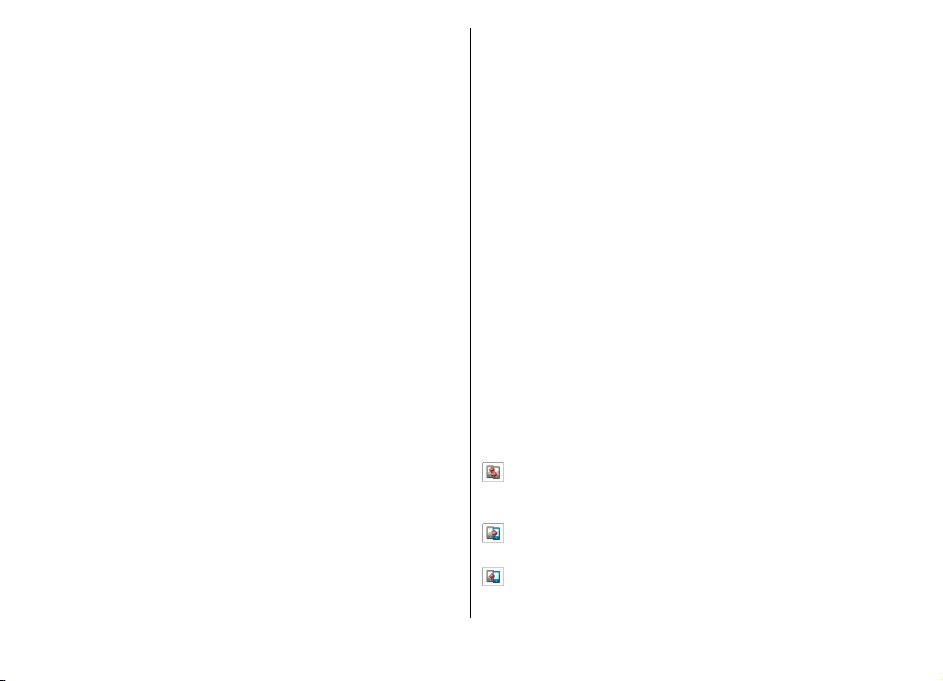
Під час передавання даних зі старого пристрою може
знадобитися вставити SIM-картку. Пристрій Eseries не
потребує SIM-картки для перенесення даних.
Вміст копіюється з пам'яті іншого пристрою до
відповідного місця на вашому пристрої. Тривалість
копіювання залежить від об’єму даних, які переносяться.
Можна скасувати копіювання та продовжити його
пізніше.
Необхідні кроки для передавання даних можуть
відрізнятися
було перервано передавання даних раніше. Об'єкти, що
можуть бути передані, відрізняються — це залежить від
іншого пристрою.
залежно від вашого пристрою та від того, чи
Передача вмісту між пристроями
Щоб з'єднати два пристрої, виконуйте вказівки на
дисплеї. З пристроїв деяких моделей програма
"Передача" надсилається на інший пристрій як
повідомлення. Щоб встановити програму "Передача" на
іншому пристрої, відкрийте повідомлення і виконайте
вказівки, які відображаються на дисплеї. За допомогою
нового пристрою Eseries виберіть вміст, який потрібно
скопіювати з іншого пристрою.
Після передавання даних можна зберегти
параметрами в головному вікні, щоб мати змогу
повторити передавання іншим разом. Щоб відредагувати
ярлик, виберіть Опції > Установки ярлика.
ярлик з
Перегляд протоколу перенесення
Після кожного перенесення на екран виводиться
протокол перенесення.
Щоб переглянути деталі передачі, перейдіть до будьякого об'єкта в журналі передачі та виберіть Опції >
Деталі.
Щоб переглянути журнал попередньої передачі, у
головному вікні перейдіть до ярлика передачі (якщо він
доступний) і виберіть Опції > Дивитися журнал.
У журналі також відображаються будь-які невирішені
конфлікти
конфліктів, виберіть Опції > Розв'яз. конфліктів.
передачі. Щоб розпочати вирішення
Синхронізація, отримання та надсилання даних
Якщо ви вже передавали дані у свій пристрій за
допомогою програми "Передача", у її головному вікні
виберіть з нижченаведених піктограм:
Синхронізація даних із сумісним пристроєм, якщо
інший пристрій підтримує цю функцію. За допомогою
синхронізації можна оновлювати дані в обох пристроях.
Завантаження даних з іншого пристрою у новий
пристрій Eseries.
Надсилання даних з нового пристрою Eseries на інший
пристрій
© 2010 Nokia. Всі права захищені. 23
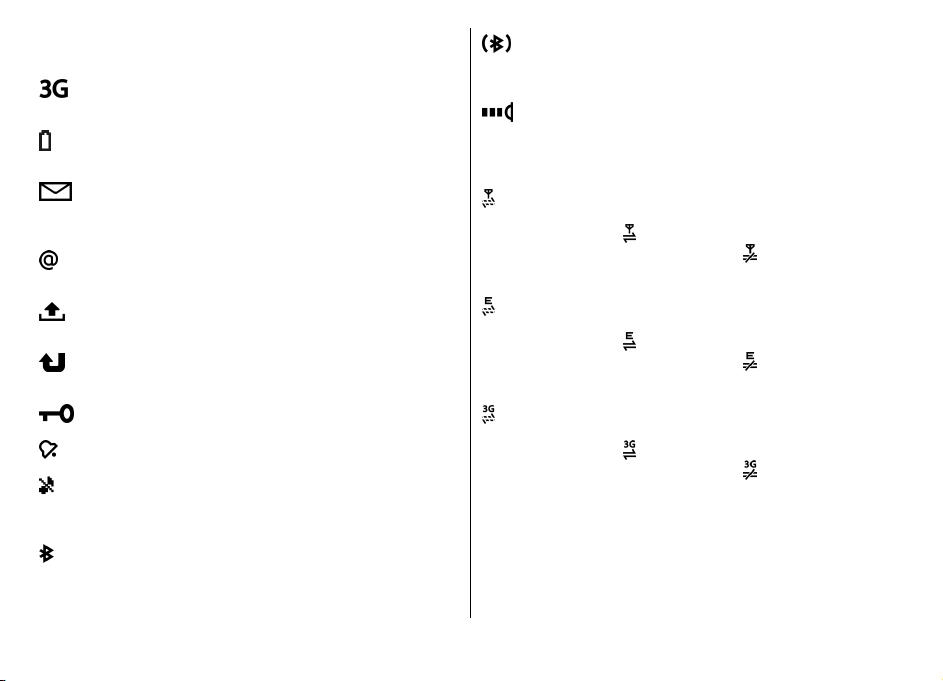
Індикатори дисплея
Пристрій використовується в мережі UMTS
(послуга мережі).
Рівень заряду акумулятора. Чим вища смужка,
тим сильніший заряд акумулятора.
У папці "Вхідні" програми обміну
повідомленнями є одне чи більше непрочитаних
повідомлень.
Ви отримали нове повідомлення до віддаленої
поштової скриньки.
У папці "Вихідні" програми "Повідомлення" є
повідомлення, що очікують на надсилання.
У Вас один або більше пропущених телефонних
дзвінків.
Клавіатуру пристрою заблоковано.
Сигнал активовано.
Ви вибрали тихий режим, а тому пристрій не
дзвонить під час вхідного дзвінка чи
повідомлення.
З’єднання Bluetooth активне
Дані передаються через з’єднання Bluetooth.
Коли індикатор блимає, Ваш пристрій
намагається з’єднатися з іншим пристроєм.
Інфрачервоне з’єднання активоване. Якщо
блимає індикатор, Ваш пристрій намагається
з'єднатися з іншим пристроєм або з'єднання було
втрачено.
Доступне з’єднання пакетної передачі даних GPRS
(послуга мережі). Якщо відображається
піктограма
відображається піктограма
утримується.
Доступне з’єднання пакетної передачі даних
EGPRS (послуга мережі). Якщо відображається
піктограма
відображається піктограма
утримується.
Доступне з’єднання пакетної передачі даних
UMTS (послуга мережі). Якщо відображається
піктограма
відображається піктограма
утримується.
, з’єднання є активним. Якщо
, то з’єднання
, з’єднання є активним. Якщо
, то з’єднання
, з’єднання є активним. Якщо
, то з’єднання
© 2010 Nokia. Всі права захищені.24
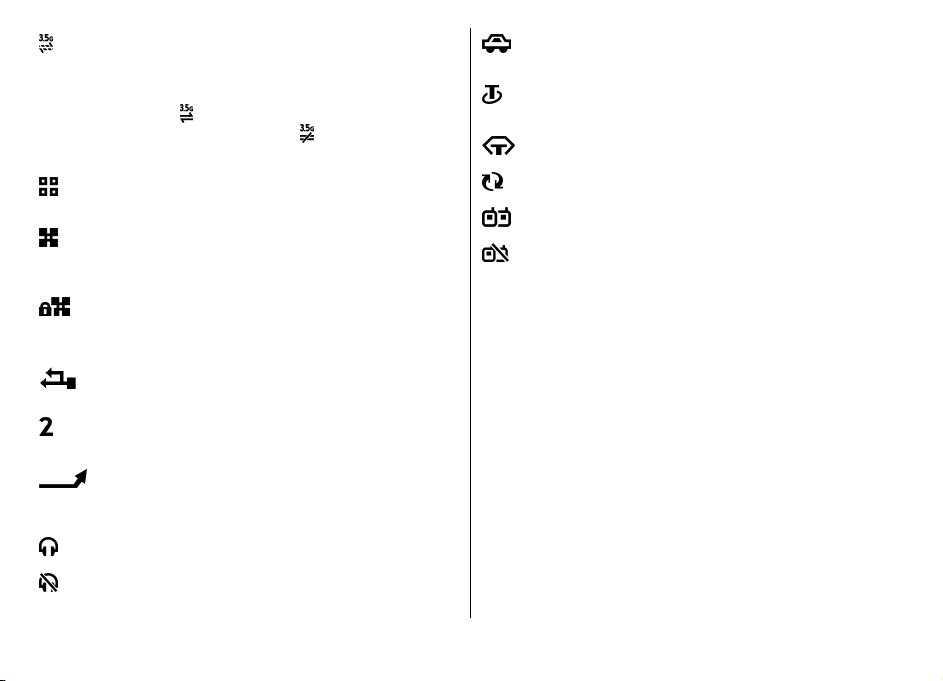
Високошвидкісний пакетний канал доступу
(HSDPA) підтримується та доступний (послуга
мережі). Залежно від регіону вигляд піктограми
може бути іншим. Якщо відображається
піктограма
відображається піктограма
утримується.
Ви ініціалізували пошук бездротових локальних
мереж - бездротова локальна мережа доступна.
З’єднання бездротової локальної мережі
активоване в мережі, в якій не використовується
шифрування даних.
З’єднання бездротової локальної мережі
активоване в мережі, в якій використовується
шифрування даних.
Пристрій приєднаний до ПК за допомогою кабелю
передачі даних USB.
Використовується друга телефонна лінія ( послуга
мережі).
Усі дзвінки скеровуються на інший пристрій.
Якщо у Вас дві телефонні лінії, номер позначає
активну лінію.
До пристрою приєднано гарнітуру.
З’єднання з гарнітурою Bluetooth було втрачено.
, з’єднання є активним. Якщо
, то з’єднання
До пристрою приєднано автомобільний
комплект "вільні руки".
До пристрою приєднано пристрій індуктивного
зв’язку.
До пристрою приєднано текстовий телефон.
Здійснюється синхронізація.
Встановлене з'єднання "Натисни і говори".
З'єднання " Натисни і говори" переведено в режим
"Не турбувати", оскільки установка типу дзвінка
Вашого пристрою має значення 1 тон. сигнал чи
Без звуку або у вас є вхідний чи активний
дзвінок. У цьому режимі неможливо здійснювати
дзвінки НІГ.
Основні дії у кількох програмах
Ви можете знайти наступні дії у кількох програмах:
Щоб змінити режим, вимкнути чи заблокувати пристрій,
натисніть і відпустіть клавішу живлення.
© 2010 Nokia. Всі права захищені. 25
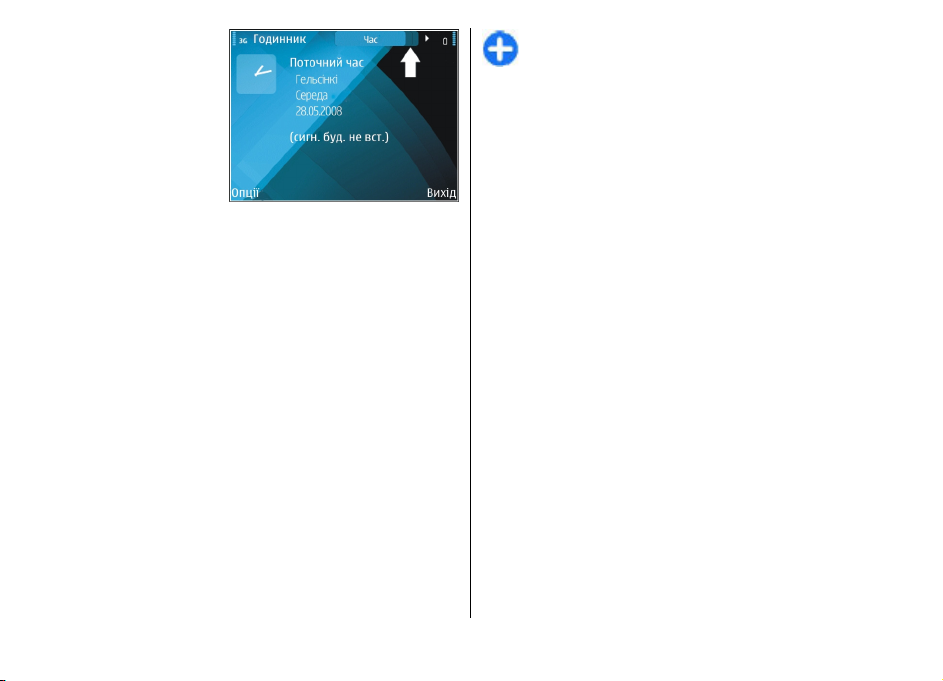
Якщо програма містить
кілька закладок (див.
малюнок), відкрийте
закладку, натискаючи
клавішу прокручування
вліво або вправо.
Щоб зберегти установки,
які були змінені у
програмі, виберіть
Назад.
Щоб зберегти файл, виберіть Опції > Зберегти. Існують
різні варіанти збереження, які залежать від програми, що
використовується.
Щоб надіслати файл, виберіть Опції > Надіслати. Можна
надіслати файл в повідомленні електронної пошти або
мультимедійному
методів зв'язку.
Щоб скопіювати, натисніть та потримайте клавішу Shift і
виділіть необхідний текст за допомогою клавіші
прокручування. Натисніть і потримайте клавішу Shift та
виберіть Скопіюв. Щоб вставити, перейдіть до місця,
куди потрібно вставити текст, натисніть і потримайте
клавішу Shift та виберіть Встав. Цей метод може не
працювати з програмами,
копіювання та вставки.
Щоб вибрати різні об'єкти на зразок повідомлень, файлів
або контактів, перейдіть до потрібних об'єктів. Виберіть
Опції > Познач./Скас.позн. > Позначити, щоб вибрати
один об'єкт, або Опції > Познач./Скас.позн. >
Позначити всі, щоб вибрати всі об'єкти.
повідомленні чи за допомогою різних
що мають власні команди
Порада: Щоб вибрати майже всі об'єкти, спочатку
виберіть Опції > Познач./Скас.позн. >
Позначити всі, потім виберіть об'єкти, які не
потрібні, та Опції > Познач./Скас.позн. > Скасув.
позначення.
Щоб вибрати об’єкт (на зразок вкладення у документі),
перейдіть до об’єкта таким чином, щоб квадратні
маркери відобразилися з кожного боку
об’єкта.
Блокування клавіш
Навіть коли пристрій або клавіатуру заблоковано, все
одно можна зателефонувати за офіційним номером
екстреної служби, запрограмованим у Вашому пристрої.
Клавіатура Вашого пристрою блокується автоматично,
щоб клавіші не натискалися випадково. Щоб змінити
період часу, після завершення якого блокується
клавіатура, виберіть Меню > Інструменти >
Установки > Загальні > Захист > Телефон і SIMкартка > Період автоблок. клав..
© 2010 Nokia. Всі права захищені.26
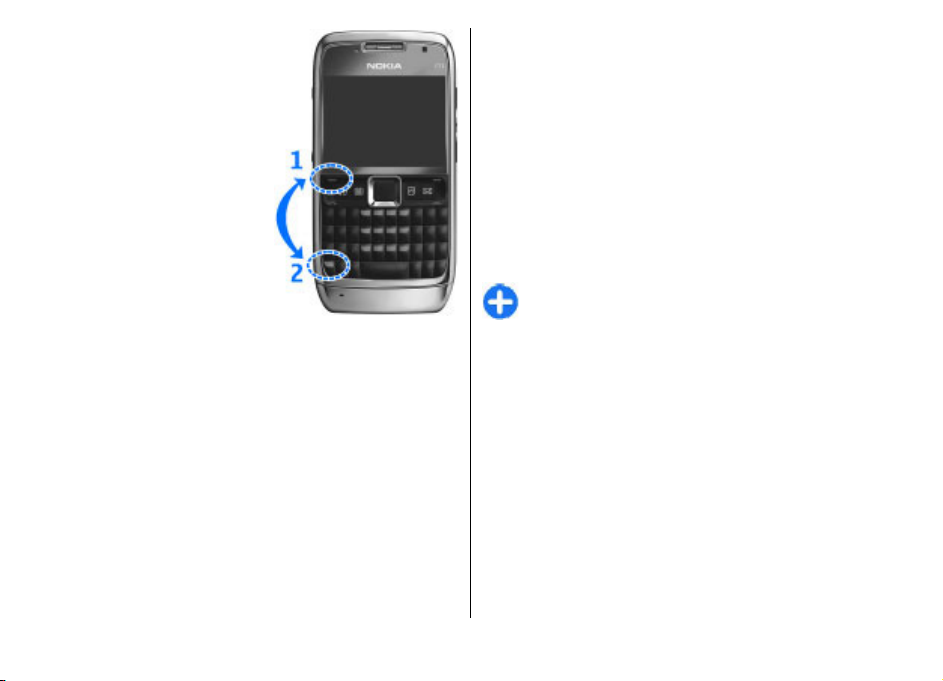
Щоб заблокувати клавіші
вручну зі стартового екрана,
натисніть ліву клавішу вибору
та функціональну клавішу.
Щоб вручну заблокувати
клавіатуру в меню або у
відкритій програмі, натисніть і
відпустіть клавішу живлення
та виберіть Заблокув.
клавіатуру.
Щоб розблокувати клавіші,
натисніть ліву клавішу вибору
та функціональну клавішу.
Регулювання гучності
Щоб відрегулювати гучність гарнітури під час дзвінка або
гучність мультимедійних програм, використовуйте
клавіші гучності.
Заставка з годинником
Якщо на пристрої активовано заставку (дисплей чорного
кольору), натисніть клавішу прокручування для
перегляду часу і дати.
Пам’ять
Існує два типи пам’яті, де можна зберігати дані чи
встановлювати програми: пам’ять пристрою та картка
пам’яті.
Звільнення пам'яті
Щоб побачити загальний об’єм використовуваної пам’яті,
об'єм вільної пам'яті та об’єм пам'яті, який
використовується для кожного типу даних, виберіть
Меню > Опції > Деталі пам'яті > Пам'ять тел. або
Картка пам’яті.
Порада: Щоб забезпечити наявність належного
обсягу вільної пам'яті, регулярно передавайте дані
на картку пам'яті чи комп'ютер або використовуйте
програму "Менеджер файлів" для видалення
непотрібних файлів.
Після встановлення програм на сумісну картку пам'яті
файли встановлення (.sis, .sisx) залишаються в пам'яті
пристрою. Для зберігання цих файлів може бути
використано великий об'єм пам'
неможливо буде зберегти інші файли. Для підтримання
достатнього об’єму вільної пам’яті копіюйте файли
встановлення на сумісний ПК за допомогою комплекту
Nokia PC Suite, а потім видаляйте їх з пам’яті пристрою за
допомогою менеджера файлів. Якщо файл .sis є
вкладенням у повідомлення, видаліть повідомлення зі
скриньки повідомлень.
яті, внаслідок чого
© 2010 Nokia. Всі права захищені. 27
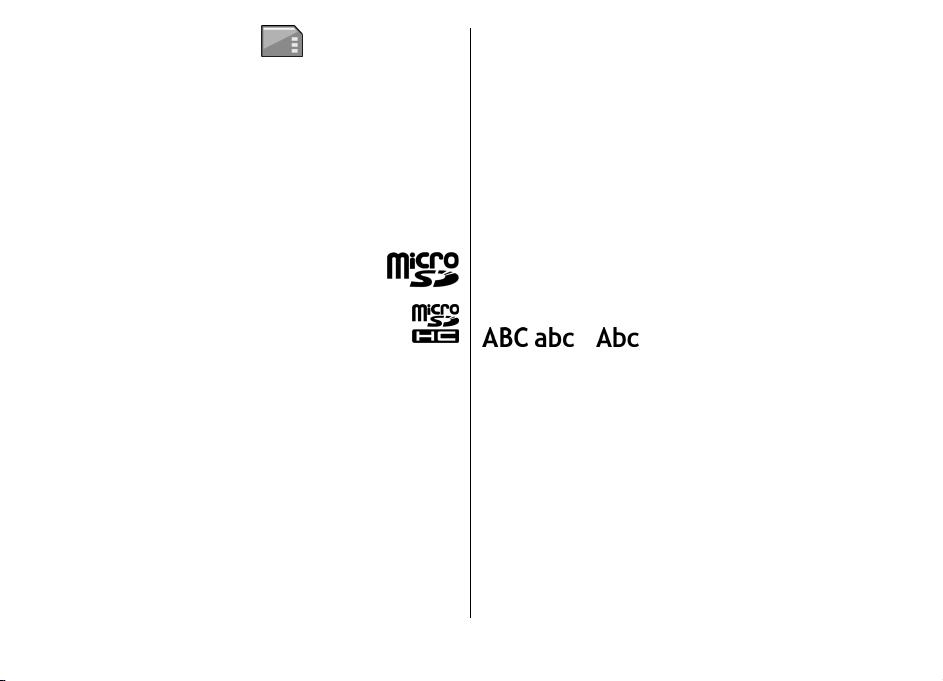
Картка пам’яті
Виберіть Меню > Інструменти > Пам'ять.
Якщо Ви не можете використовувати картку пам'яті у
Вашому пристрої, то Ви, можливо, вибрали невідповідний
тип картки пам'яті, картка пам'яті може бути не
відформатована для Вашого телефону чи мати
пошкоджену систему файлів. Ваш пристрій Nokia
підтримує лише картки пам'яті із файловими системами
FAT16 або FAT32.
MicroSDHC
У цьому пристрої використовуються картки
пам’яті microSD та microSDHC.
Для забезпечення операційної сумісності
використовуйте з пристроєм лише сумісні картки
пам'яті. Щоб отримати інформацію стосовно
сумісності картки пам'яті, зверніться до її
виробника або постачальника. Пристрій не підтримує
інші типи карток, крім microSD та microSDHC.
Використання несумісної картки пам’яті може призвести
до пошкодження картки пам’яті
зіпсувати дані, збережені на несумісній картці.
Використання картки пам’яті
Щоб відформатувати картку пам'яті, виберіть Опції >
Формат. карт. пам. У разі форматування картки пам’яті
всі дані, збережені на ній, втрачаються назавжди.
Запитайте у магазині, де була придбана картка, чи
потрібно її форматувати перед початком використання.
і пристрою, а також
Щоб змінити назву картки пам’яті, виберіть Опції >
Назва карт. пам'яті.
Введення тексту
Методи введення тексту, доступні в пристрої, можуть бути
різними залежно від ринку продажу.
Традиційне введення тексту
Ваш пристрій має повну розкладку клавіатури.
Пунктуаційні знаки можна вводити, натискаючи
відповідні клавіші або сполучення клавіш.
Щоб переключати регістр символів, натискайте клавішу
Shift. Вибраний регістр символів вказуйте на дисплеї,
, та .
Щоб вставити цифри або символи, вказані на клавішах,
натисніть та утримуйте відповідну клавішу або, тримаючи
натиснутою функціональну клавішу, натисніть
відповідну клавішу.
Щоб вводити тільки символи, вказані на клавішах,
швидко двічі натисніть функціональну клавішу.
Щоб видалити символ, натисніть клавішу "Назад". Щоб
видалити декілька символів, натисніть та потримайте
клавішу "Назад".
Щоб вставити символи, які
клавіатурі, натисніть клавішу chr.
Щоб скопіювати текст, утримуйте натиснутою клавішу
Shift, натискаючи клавішу прокручування, щоб виділити
не відображаються на
© 2010 Nokia. Всі права захищені.28
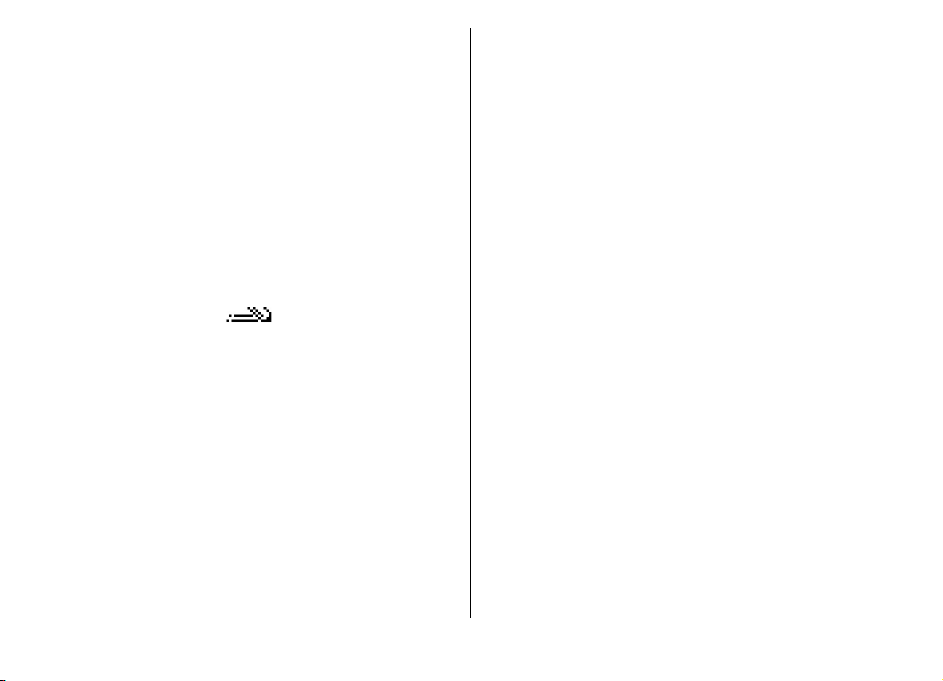
слово, фразу або рядок тексту, який потрібно скопіювати.
Натисніть ctrl + c. Щоб вставити текст у документ,
перейдіть до потрібного місця і натисніть ctrl + v.
Щоб змінити мову введення або увімкнути метод
інтелектуального введення тексту, натисніть
функціональну клавішу + пробіл та виберіть одну з
доступних опцій.
Інтелектуальне введення тексту
Для активації інтелектуального введення тексту
натисніть функціональну клавішу + пробіл, а потім
виберіть Інтел. введ. тексту > Увімкн.. На дисплеї
відобразиться індикатор
слова пристрій запропонує можливі варіанти. Коли
потрібне слово знайдено, прокрутіть праворуч для
підтвердження. Під час набору можна також прокрутити
вниз, щоб відкрити список можливих варіантів. Якщо у
списку є потрібне слово, перейдіть до нього й натисніть
клавішу прокручування. Якщо слово, яке Ви набираєте,
відсутнє у словнику пристрою, пристрій запропонує
можливий варіант
відображатиметься над запропонованим варіантом.
Прокрутіть вгору, щоб вибрати слово. Воно додасться до
словника, коли Ви почнете набирати наступне слово.
Щоб вимкнути метод інтелектуального введення тексту,
натисніть функціональну клавішу + пробіл, а потім
виберіть Інтел. введ. тексту > Вимкн..
, а слово, яке Ви набираєте,
. Після початку введення
Щоб визначити установки для введення тексту, виберіть
Опції > Опції вводу > Установки.
Щоб змінити мову введення, виберіть Опції > Опції
вводу > Мова набору.
Nokia Ovi Suite
Nokia Ovi Suite – це пакет програм для встановлення на
сумісному комп’ютері. Ovi Suite об’єднує всі наявні
програми у стартовому вікні, з якого можна відкривати
програми. Ovi Suite може міститися на картці пам’яті,
якщо вона надається із пристроєм.
Використовуйте Ovi Suite для синхронізації контактів,
календаря, списку справ та інших нотаток між пристроєм
та сумісною комп’ютерною програмою. За допомогою Ovi
Suite можна також передавати закладки між пристроєм і
сумісними браузерами та передавати зображення або
відеокліпи між пристроєм і сумісним комп’ютером.
Звертайте увагу на установки синхронізації. Видалення
даних як частина нормального процесу синхронізації
залежить від вибраних установок.
Щоб використовувати Ovi Suite, потрібен комп’ютер з
операційною системою Microsoft Windows XP (з пакетом
оновлень 2 (SP2) або пізнішої версії) або Windows Vista
(з пакетом
із кабелем даних USB або з’єднанням Bluetooth.
Пакет програм Ovi Suite не сумісний із комп’ютерами Apple
Macintosh.
Додаткову інформацію щодо Ovi Suite див. у вбудованій
довідці або на веб-сайті www.nokia.com/support.
оновлень 1 (SP1) або пізнішої версії), сумісний
© 2010 Nokia. Всі права захищені. 29
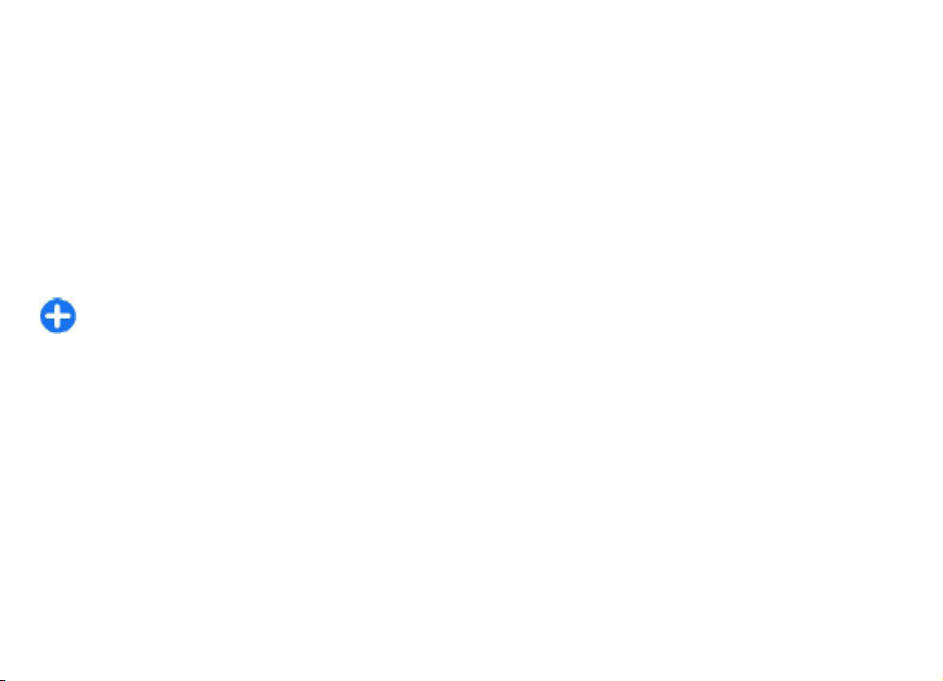
Установлення Nokia Ovi Suite
1. Переконайтеся, що картка пам’яті вставлена у Ваш
пристрій Nokia E71.
2. Приєднайте кабель USB. Комп’ютер розпізнає новий
пристрій і встановить потрібні драйвери. Це може
зайняти кілька хвилин.
3. Виберіть Накопичувач як режим з’єднання USB на
пристрої. Ваш пристрій відображається в оглядачі
файлів Windows як знімний диск.
4. Відкрийте кореневу папку диска картки пам’яті за
допомогою оглядача
інсталяційний файл Ovi Suite.
5. Розпочнеться встановлення. Виконайте інструкції.
Порада: Якщо потрібно оновити Ovi Suite або якщо
виникають проблеми з установленням Ovi Suite з
картки пам’яті, скопіюйте інсталяційний файл на
комп’ютер і запустіть установлення з комп’ютера.
файлів Windows та виберіть
© 2010 Nokia. Всі права захищені.30
